Buenas. En mis ratos libres estoy escribiendo un manual para este programa, enfocado para aquellos que quieren comenzar con el programa. Podría hacer vídeos al respecto, pero de momento quiero dejarlo todo escrito e ir realizando modificaciones cuando obtenga más material o correcciones. Supongo que en el futuro haré algún vídeo, pero ya se verá.
Id aquí para ver las entregas subidas.
1.1. 3D Studio Max: cosas que hacer antes de empezar.
Comienzo esta serie de artículos sobre 3D Studio Max. De vez en cuando iré publicado estos manuales. Si hay errores, o haces otras cosas más antes de empezar a trabajar con el programa, no dudes en dejar un comentario.
Los directorios se marcan en marrón. Las teclas se marcan en azul y las secuencias de teclas van con rayas (-). Trabajo con la versión inglesa del programa, pero pondré traducciones cuando sea preciso.
Carpetas relevantes.
Creo conveniente señalar un par de directorios que son importantes.
Ve a C:\-Archivos de programa-Autodesk-3D Max. A continuación verás estas carpetas:
Plugins: por defecto, viene vacío. Hay que ir metiendo los plugins en esa carpeta.
Maps: texturas que vienen por defecto en el programa.
Por último, ve a Documentos (Mis documentos)-3dsMax-autoback.
Aquí es donde el programa hace copias de seguridad. Esencial cuando el programa se cuelga o sucede cualquier incidencia qué te impide seguir. Cada equis tiempo se guarda una copia (el período de tiempo se configura en el propio 3D Studio).
Antes de empezar cualquier trabajo.
Ve al menú superior y pincha en Customize (personalizar), luego selecciona Preferencias (preferencias).
Ve a la pestaña general:
Scene undo. Levels: 200 (3D Max lo soporta bien en términos de memoria). Esto permite retroceder pasos cuando nos equivocamos (Ctrl-Z).
Layer Defaults. Default to by layers for new nodes: desactívalo para qué los objetos que importes en 3D Studio no vengan por capas (en caso de que los objetos importados tengan capas). Además, cuando creas cualquier objeto lo hará siempre del mismo color si tenemos esta opción activada.
UI Display. Use large toolbar buttons: lo podemos desactivar y reiniciar si queremos trabajar con un espacio de trabajo más pequeño. Esto puede servir si queremos trabajar con varios programas a la vez.
Ve a la pestaña files (archivos):
Autobackup. Enable. Actívalo para tener copias de seguridad.
Ahora vamos a number of autoback files. Esto nos hace un número de copias de nuestro trabajo cada cierto tiempo. Dicho tiempo se puede modificar en backup interval. Entre 5 y 15 está bien.
Backup interval (minutos): por cada cantidad de minutos que asignes se creará una copia. Hay veces que tarda hasta un minuto en hacer la copia de seguridad dependiendo del tamaño de la escena, así que, para escenas complicadas recomiendo aumentar el intervalo de auto guardado.
Auto backup file name: pon el nombre que quieras a los backup o copias de seguridad. El que viene por defecto está bien.
Ve a la pestaña Viewports (visores):
Pincha sobre el botón Configure driver >> Display all triangle edges: sirve para qué los vídeos vayan más rápidos o para qué las escenas más complejas vayan holgadas. Ya qué la geometría del 3D Max se basa en triángulos (triangula caras), con esta opción desactivada no se ven y ganamos velocidad, activado se ven. Dependiendo del tipo de tarjeta qué tengas podrás activarlo o no.
Por último, vamos al menú superior del programa y pincha en customize (personalizar) una vez más, luego selecciona units setup.
Aquí se cambia las unidades de trabajo. Nosotros trabajaremos normalmente en centímetros y en metros.
Si pinchas en system unit setup, pon 1 unit= 1,0 cm.
Ojo, hay que poner el punto en lugar de la coma en decimales. Recomiendo trabajar en centímetros, ya que hay ciertas herramientas del programa qué sólo funcionan en esta unidad de medida, y si no se trabaja en centímetros habrán problemas.
Para ir acabando la primera entrega, recomiendo que guardes tu trabajo con cierta periodicidad. Puede parecer una recomendación estúpida, pero no lo es. En muchas ocasiones el tiempo se nos va volando y se nos olvida guardar, así que, guarda a menudo, a pesar de que tengas los archivos autoback. Si pulsas Ctrl-S guardarás automáticamente el archivo. Si vamos al menú de 3D Studio Max y pinchamos en save as nos dejará guardar con otro nombre. Si pinchamos en el símbolo más hace un guardado, añadiendo al nombre de tu archivo un 01 (o 001, dependiendo de la versión del programa qué utilices).
1.2. 3D Studio Max: interfaz del programa.
Una vez abrimos el programa, nos aparecerá este espacio de trabajo.
En la esquina superior izquierda tenemos el menú principal. Si pinchamos cerca de la eme de 3DS Max saldrá el menú con diferentes opciones.
New: sirve para abrir un nuevo archivo. Nos da tres opciones:
-New all: abre un nuevo archivo con el espacio de trabajo limpio, pero conservando las configuraciones del usuario.
Kep objects: abre un nuevo archivo, pero manteniendo las configuraciones del usuario y los objetos que tengamos en la escena.
Kep objects and hierarchy: abre un nuevo archivo, pero manteniendo las configuraciones del usuario, los objetos que tengamos en la escena y manteniendo las configuraciones de jerarquía.
Reset: limpia todos los datos y configuraciones del programa (visores, editor de materiales, ajustes de render). En definitiva, toma los datos del archivo Maxstart, 3ds Max, que contiene la información de configuración por defecto.
Open: abre un archivo de 3ds Max.
Save: guarda la escena en el directorio que escojamos.
Save as: nos permite guardar la escena en el directorio que escojamos, pero con una diferencia respecto al anterior. Si hemos guardado previamente la escena, con esta opción podemos guardar el archivo con otro nombre. Si pulsamos el símbolo + junto al botón save, 3D Studio Max guarda el archivo añadiendo un 01 o 001 (dependiendo de la versión de 3D Studio que emplees. Por lo general, se utiliza la segunda nomenclatura), siguiendo un orden numérico.
Además, tenemos diferentes opciones de guardado:
-Save copy as: es parecido al save as, pero añade una barra baja (_) y un 01 al nombre del archivo.
Save selected: solo guarda los objetos seleccionados de la escena.
Archive: guarda la escena en un archivo (*.zip).
Import: permite importar archivos a la escena. Podemos importar un objeto o varios (import), merge (insertar objetos de otra escena de 3D Max), replace (reemplazar objetos de la escena por otros que escojamos), link Revit (traer archivos RVT y FBX), link FBX y link AutoCAD. Más adelante se explicaran estas opciones, salvo las relacionadas con Revit, ya que no uso dicho programa.
Export: permite exportar el archivo en un formato concreto. Tiene tres opciones: export, export selected (exporta los objetos seleccionados de la escena) y export to DWF. Más adelante se explicarán estas opciones.
Send to: permite enviar la escena a otros programas de Autodesk: Maya, SofImage, Motion Builder y Mudbox.
References: aquí hay varias opciones que se verán más adelante en profundidad.
Manage: permite crear un archivo donde el programa cogerá toda la información que necesite: modelos, texturas, librerías de materiales).
Properties: nos permite ver las propiedades de nuestro archivo de 3D Max y permite meter cierta información: esto se verá más adelante.
Justo a la derecha de la eme tenemos una barra de acceso rápido.
Nos permite acceder rápidamente a las opciones más empleadas en el programa (de izquierda a derecha): nuevo, abrir, guardar, deshacer paso, rehacer paso, project folder, y visores.
Abajo de la barra de acceso rápido está la barra de comandos, que lo veremos más adelante en profundidad. Justo más abajo está la ribbon tools, que veremos más adelante.
En el centro tenemos los cuatro visores por defecto: Top (T), Front (F), Left (L) y Perspective (P). Para seleccionar cada visor usa el botón derecho del ratón, nunca el botón izquierdo del ratón, puesto que con el izquierdo del ratón seleccionamos el visor y podemos seleccionar un objeto por accidente. Con V desplegamos un menú donde se muestran todas las vistas posibles.
Podemos cambiar el color gris degradado del visor perspectiva haciendo clic derecho sobre shaded: viewport background-solid color. Esto nos quita el degradado gris y nos lo deja con un gris neutro.
Alt-W nos minimiza y maximiza el visor que tengamos seleccionado. V nos desplega un menú con distintas vistas. Fíjate en la palabra subrayada, te indica qué tecla usar para activar la vista (F para la vista frontal, por ejemplo). U nos cambia a la vista ortográfica.
En la versión 2013, en la esquina inferior izquierda tenemos un desplegable que nos muestra tipos de configuraciones de visores. También, arriba del todo, tenemos el desplegable Workspace. Esto nos modifica el espacio de trabajo.
Justo abajo tenemos controles para animación. La barra de tiempo es lo que más destaca. A la derecha tenemos opciones de movimiento, que veremos más adelante.
A la derecha del panel de comandos tenemos otra zona muy importante:
Create, modify, hierarchy, motion, display y utilities (crear, modificar, jerarquía, movimiento, presentación y utilidades). Lo iremos viendo conforme avancemos.
1.3. 3D Studio Max: selecciones.
En 3D Studio Max tenemos diferentes formas de seleccionar un objeto o conjunto de objetos. La forma más directa y la qué normalmente usaremos, es pinchando con el botón izquierdo del ratón sobre el objeto. Habrá aparecido la caja delimitadora o bounding box.
Para quitar la caja delimitadora ve al visor perspectiva, haz clic en el icono + y pincha sobre configure viewports.
Tan solo tienes que seleccionar selection brackets para activar o desactivar esta herramienta.
Si queremos seleccionar varios objetos se mantiene pulsado ctrl y pinchamos con el botón izquierdo del ratón en los objetos. Con ctrl-alt deseleccionaremos. Ctrl-I selecciona los objetos no seleccionados (invierte la selección). Ctrl-D deselecciona todo y Ctrl-A selecciona todo.
La barra espaciadora bloquea el objeto (selection loock toggle) y podrás saberlo mirando el candado situado en la parte inferior de la pantalla, junto a las coordenadas. Menciono esto porque hay ocasiones que se pulsa esta tecla sin querer, luego vemos que no podemos hacer nada y nos volvemos locos intentando encontrar una solución.
Si quieres seleccionar como en AutoCAD, de derecha a izquierda, ve a Customize-preferencias. Luego, dirígete a autowindow crossing y cámbialo.
El programa dispone de diferentes clases de selección a la hora de coger varios objetos a la vez. Si nos dirigimos al botón de selección veremos qué tiene varios modos.
Para desplegar la ventana de las selecciones disponibles mantén pulsado el botón izquierdo del ratón sobre el icono de selección.
La selección rectangular escoge elementos mediante un recuadro. La selección circular lo hace mediante un círculo. La selección poligonal se hace pinchando entre los objetos a seleccionar, formando un polígono. La selección por lazo se hace pinchando sin soltar el botón izquierdo del ratón y envolviendo los objetos a seleccionar. La última es selección por spray. Si quieres cambiarle el tamaño del spray ve a Customize-preference, pestaña General y ve a Paint selection Brush Size. Ahí podrás cambiar el número (20 por defecto).
En ocasiones, cuando trabajamos con muchos objetos a veces perdemos la cuenta con tanto nombre. Para acceder rápidamente al objeto u objetos que necesitamos, nos será útil pulsar H para desplegar el menú de nombres con los objetos.
Otro método para seleccionar objetos es mediante su color. Para ello vamos al menú superior, Edit-Select by-color.
Selecciona un objeto de un color y automáticamente el programa seleccionará todos los objetos de la escena del mismo color.
En ocasiones tenemos varios objetos que conforman un todo, como un armario o una puerta, y nos gustaría agruparlos en uno solo. Para ello tenemos los conjuntos de selección (name selection sets). Selecciona un grupo de elementos, pincha sobre la ventana situada debajo del menú superior y escribe un nombre (armario, por ejemplo). Después pulsa intro. Ya ha quedado fijado el conjunto de selección.
Si tenemos varios conjuntos de selección y queremos meter uno o varios objetos pincharemos en el icono Edit named selection sets. Se selecciona un nuevo objeto, se selecciona (en el Name Selection Set) el grupo al que lo quiero meter y pincho en el botón +".
Tenemos otra manera más de agrupar objetos. Esta fórmula es buena cuando tienes distintos objetos que forman un todo (partes de un armario o una luminaria, por ejemplo). Selecciona los objetos y luego ve al menú superior: group-group. Si quieres modificar algo del nuevo grupo tienes que, abrir temporalmente el grupo yendo a Group-open. Una vez hayas acabado de modificar ve a Group-close.
Si quieres deshacer los grupos ve a Group-ungroup. Si quieres desagrupar todo ve a Group-Explode.
Podemos añadir o quitar objetos en nuestro grupo. Primero seleccionamos el objeto a insertar y vamos a Group-Attach. Y pinchamos sobre un objeto del grupo existente. Para quitar objetos de nuestro grupo vamos a Group-open, selecciono el objeto a retirar, voy a Group-detach y luego a Group-close para cerrar el grupo.
1.4. 3D Studio Max: coordenadas, gizmo y transformaciones.
Coordenadas.
3D Studio Max usa el eje de coordenadas para situar los objetos en el espacio. La coordenada X es el ancho (izquierda a derecha), la coordenada Y es la profundidad y la coordenada Z la altura. Dependiendo del visor que utilices la orientación de los ejes cambiará, pero a fin de cuentas, sigue siendo el mismo concepto.
Si nos dirigimos abajo del todo veremos la caja de coordenadas. Esta opción podrá servirnos para mover objetos con precisión.
Al lado podemos elegir entre dos clases de coordenadas:
-Absolutas: con respecto a un punto fijo (0,0,0). Se toma como referencia el cruce de líneas negras de la cuadrícula.
Relativas: con respecto al objeto mismo.
Las flechas situadas en las cajas de las coordenadas en la parte inferior derecha se llaman spinner o tiradores. Si clicamos con el botón derecho del ratón en los tiradores llevamos los valores a 0.
Si usamos las coordenadas absolutas y pulsamos alt-botón medio del ratón sobre el spinner sube la velocidad del número de la coordenada. Por contra, alt-botón medio del ratón baja la velocidad del número de la coordenada. Además, pulsando ctrl el intervalo de movimiento es mayor. También pulsando tabulador pasa por cada coordenada.
En ocasiones necesitaremos hacer cálculos de distancias. Para ello tenemos la calculadora de 3D Studio Max (pulsa n para activarla). Cualquier resultado que obtengamos podremos introducirlo en las coordenadas o en cualquier caja qué emplee números.
Esta calculadora está algo limitada, por lo que sólo es capaz de realizar operación matemáticas simples.
El gizmo.
Todas las transformaciones se hacen en torno al pivote, que es el punto de dónde sale el gizmo, que a su vez muestra los tres ejes de coordenadas.
Cuando pulsamos X se desactiva el gizmo. Es importante que recuerdes esta tecla, porque también es otro de los motivos que generan quebraderos de cabeza cuando el gizmo deja de funcionar por sorpresa. Además, puedes modificar el tamaño del gizmo pulsando ] y - (no del teclado numérico).
Algo realmente útil es que el gizmo se adapte a las transformaciones del objeto. Para ello, vamos a la pestaña donde pone view, arriba del todo de la pantalla. Desplegamos su menú y seleccionamos local.
Haciendo lo mismo con otro objeto y pinchando pick en lugar de local, nos permite luego clicar sobre otro elemento Bpara qué el gizmo de mi elemento Aadopte la orientación del gizmo de B. Recuerda esta herramienta, porque en ocasiones te convendrá usar los gizmos de otros objetos.
Antes de realizar cualquier transformación, aconsejo pulsar que para elegir el modo selección y después usar las herramientas de transformación que verás a continuación, ya que si estamos trabajando con una escena complicada puede que hagamos algún movimiento no deseado y modifiquemos objetos por descuido.
Transformaciones.
Entendemos por transformaciones las acciones de mover, rotar y escalar. Todas estas operación se efectuarán bajo un eje de coordenadas XYZ.
Podemos desplegar la ventana de transformaciones pulsando F12.
Los botones de mover, rotar y escalar se encuentran en la parte superior de la pantalla, debajo de la barra de menús.
Con W seleccionamos y movemos un objeto. Una vez escogemos un objeto se activa el gizmo. Para mover con precisión haz clic derecho sobre el icono de mover o botón derecho del ratón y pulsar sobre la ventana qué aparece junto a move.
Con E rotaremos un objeto. Para rotar de forma precisa usaremos las coordenadas o pulsamos F12. Cuando rotamos, los puntos rojos te dicen cuál va a ser el punto de rotación. Justo a la derecha de view tienes un botón que te permite rotar de tres formas diferentes.
La primera hace rotar el objeto u objetos desde la base del mismo. El segundo desde el propio centro del objeto/os. El tercero rotará sobre una coordenada u objeto en concreto (para ello ten seleccionado pick en vez de view para que funcione bien).
Pulsando R escalaremos. Tenemos tres tipos: uniforme (escala proporcionalmente centro y laterales), no uniforme (no proporcional) y squash (hace la escala manteniendo el volumen del objeto).
Puedes cambiar a cada tipo manteniendo pulsado el botón de escalar, que está justo al lado del de rotación.
También tenemos la transform toolbox o caja de herramientas de transformación. Para ello vamos al menú superior: edit-transform tolbox.
Una vez ahí selecciona el eje donde quieras rotar, escalar o alinear el objeto. Una vez hecho, pulsa get.
1.5. 3D Studio Max: primitivas estándar y extendidas.
Antes de comenzar a ver algunos métodos de modelado, es conveniente que os explique los distintos objetos tridimensionales que dispone 3D Studio Max y que utilizaremos normalmente en nuestro trabajo diario.
Primitivas estándar.
Dentro de las primitivas estándar tenemos los siguientes objetos: caja, cono, esfera, geosfera, cilindro, tubo toroide, pirámide, tetera y plano.
Cubo: seleccionamos el objeto, vamos al visor top, hacemos clic izquierdo y desarrollamos la base. Hacemos otro clic izquierdo y desarrollamos la altura del cubo. Una vez construido vamos a modify y en la pestaña parameters colocamos las medidas que deseamos (longitud, anchura y altura).
Las tres opciones de abajo nos permiten insertar nuevos segmentos a la geometría. Generate Mapping cords y real-world map size son opciones de mapeado que veremos más adelante.
Cono: seleccionamos el objeto, vamos al visor top, hacemos clic izquierdo y proyectamos la base. Otro clic izquierdo y trazamos la altura del cono. Otro clic izquierdo más y damos forma al cono, que bien lo podemos truncar o bien desarrollar un cono ordinario. Una vez construido vamos a modify y en la pestaña parameters colocamos las medidas que deseamos. High segments inserta segmentos a lo largo de la altura del cono. Cap segments nos coloca segmentos en la base del cono. Sides son las caras que ponemos al cono para darle más o menos detalle. Smooth aplica un contorno más suave al cono. Slice on nos hace una sección al cono y podemos poner la cantidad que queramos. Generate Mapping cords y real-world map size son opciones de mapeado que veremos más adelante.
Esfera: seleccionamos el objeto, vamos al visor top, hacemos clic izquierdo y desarrollamos directamente la esfera. Una vez construida vamos a modify y en la pestaña parameters colocamos las medidas que deseamos. Radius es el radio de la esfera. Segments son los segmentos que añadimos para darle más o menos calidad al objeto. Smooth es para dar más suavidad a la figura. Hemisphere nos permite hacer una sección horizontal del objeto (chop nos hace el corte sin colocar más segmentos, al contrario que squash). Slice on nos realiza una sección vertical al objeto. Generate Mapping cords y real-world map size son opciones de mapeado que veremos más adelante.
Geoesfera: seleccionamos el objeto, vamos al visor top, hacemos clic izquierdo y desarrollamos directamente la geosfera. Una vez construida vamos a modify y en la pestaña parameters colocamos las medidas que deseamos. El radius es el radio de la figura. Segments nos añade más segmentos a la geosfera. Geodesic base type nos modifica el tipo de geosfera en tetraedro, octaedro e icosaedro respectivamente. Smooth da suavidad al contorno. Hemisphere nos hace una sección horizontal de la figura por la mitad. Generate Mapping cords y real-world map size son opciones de mapeado que veremos más adelante.
Cilindro: seleccionamos el objeto, vamos al visor top, hacemos clic izquierdo y proyectamos la base. Otro clic izquierdo y trazamos la altura del cilindro. Una vez construido vamos a modify y en la pestaña parameters colocamos las medidas que deseamos. Radius es el radio del cilindro. Height es la altura. Heigh segments añade segmentos horizontales. Cap segments añade segmentos en la base. Sides añade segmentos verticales a la figura. Smooth proporciona suavidad al contorno. Slice on nos hace una sección vertical del objeto. Generate Mapping cords y real-world map size son opciones de mapeado que veremos más adelante.
Tubo: es parecido a un cilindro, pero tiene un hueco en el eje vertical. Seleccionamos el objeto, vamos al visor top, hacemos clic izquierdo y proyectamos la base. Otro clic izquierdo y generamos el anillo. Un último clic y colocamos la altura. Una vez construido vamos a modify y en la pestaña parameters colocamos las medidas que deseamos. Radius 1 es el radio exterior. Radius 2 es el radio interior. Height es la altura. Height segments añade segmento horizontales. Cap segments añade segmentos en la base. Sides añade segmentos verticales. Smooth añade suavidad a la geometría. Slice on nos hace una sección en el eje vertical. Generate Mapping cords y real-world map size son opciones de mapeado que veremos más adelante.
Toroide: tiene una forma similar a la de un donut. Seleccionamos el objeto, vamos al visor top, hacemos clic izquierdo y proyectamos el radio exterior. Clic izquierdo y dibujamos el radio interior. Una vez construido vamos a modify y en la pestaña parameters colocamos las medidas que deseamos. Radius 1 es el radio exterior. Radius 2 es el radio interior. Rotation rota los segmentos del toroide. Twist retuerce los segmentos. Segments añade segmentos horizontales. Sides añade segmentos verticales. Smooth nos permite suavizar la figura mediante cuatro opciones (all suaviza en general, sides por caras, none no suaviza y segments suaviza por las zonas adyacentes a los segmentos). Slice nos hace una sección en el eje vertical. Generate Mapping cords y real-world map size son opciones de mapeado que veremos más adelante.
Pirámide: seleccionamos el objeto, vamos al visor top, hacemos clic izquierdo y proyectamos la base. Otro clic izquierdo y ponemos la altura. Una vez construida vamos a modify y en la pestaña parameters colocamos las medidas que deseamos. Width es la anchura. Depth es la profundidad. Height es la altura. Los tres parámetros de abajo añaden segmentos en la anchura, profundidad y altura. Generate Mapping cords y real-world map size son opciones de mapeado que veremos más adelante.
Tetera: seleccionamos el objeto, vamos al visor top, hacemos clic izquierdo y proyectamos la tetera. Una vez construida vamos a modify y en la pestaña parameters colocamos las medidas que deseamos. Radius es el radio de la tetera, segments añade segmentos a la figura. Teapot parts nos quita o añade partes de la tetera (cuerpo, asa, pitorro y tapa). Generate Mapping cords y real-world map size son opciones de mapeado que veremos más adelante.
Plano: seleccionamos el objeto, vamos al visor top, hacemos clic izquierdo y proyectamos el plano. Una vez construida vamos a modify y en la pestaña parameters colocamos las medidas que deseamos. Length es la longitud. Width es la anchura. Length y width segs nos coloca segmentos verticales y horizontales. Render multipliers son opciones para renderizar que veremos más adelante. Generate Mapping cords y real-world map size son opciones de mapeado que veremos más adelante.
Primitivas extendidas.
Este tipo de primitivas son una evolución o extensión de las primitivas estándar. Para acceder a las extendidas debemos seleccionar las extended primitives desde la pestaña. Tenemos el octaedro, toroide anudado, caja biselada, cilindro biselado, tanque de aceite, cápsula, spindle, L-ext, genon, C-ext, ringwave, manguera y prisma.
Octaedro: una extensión de la pirámide. Seleccionamos el objeto, vamos al visor top, hacemos clic izquierdo y proyectamos la figura. Una vez construido vamos a modify y en la pestaña parameters colocamos las medidas que deseamos. En family tenemos cinco opciones para transformar el octaedro en otras figuras. Family parameters modifica caras de las opciones anteriores. Axis scaling escala el eje de la figura en los tres ejes. Vertex señala el tipo de vértice. Radius es el tamaño del octaedro. Generate Mapping cords es una opción de mapeado que veremos más adelante.
Toroide anudado: una extensión del toroide. Seleccionamos el objeto, vamos al visor top, hacemos clic izquierdo y dibujamos el tamaño de la figura. Otro clic izquierdo y ajustamos el grosor. Una vez construido vamos a modify y en la pestaña parameters colocamos las medidas que deseamos. En base modificamos el tipo de toroide. Radius configura el tamaño del toroide anudado. P y que funcionan con la opción knot y ponen más o menos nudos a la figura. Warp Count y Height son para la opción circle. En la sección cross section, radius nos da más o menos grosor. Sides aumenta el tamaño de segmentos y caras. Eccentricity aplana la geometría. Twist retuerce la geometría. Lumps arruga la geometría (para ello debemos poner valores en lump height y offset). Smooth suaviza la geometría. Generate Mapping cords es una opción de mapeado que veremos más adelante.
Caja biselada: es una extensión de la caja. Seleccionamos el objeto, vamos al visor top, hacemos clic izquierdo y dibujamos la base. Otro clic izquierdo y ajustamos la altura. Otro clic izquierdo más y trazamos el biselado del cubo. Una vez construido vamos a modify y en la pestaña parameters colocamos las medidas que deseamos. Fillet nos pone cuánto biselado queremos para él cubo. Las tres opciones de abajo nos permiten insertar nuevos segmentos a la geometría. Fillet segs nos coloca más o menos segmentos para suavizar las aristas. Generate Mapping cords y real-world map size son opciones de mapeado que veremos más adelante.
Cilindro biselado. Es la extensión del cilindro. Seleccionamos el objeto, vamos al visor top, hacemos clic izquierdo y proyectamos la base. Otro clic izquierdo y trazamos la altura del cilindro. Un clic izquierdo más y biselamos las bases. Una vez construido vamos a modify y en la pestaña parameters colocamos las medidas que deseamos. Radius es el radio del cilindro. Height es la altura. Fillet es la cantidad de biselado que damos a la figura. Heigh segments añade segmentos horizontales. Fillet segs añade más segmentos al biselado. Sides añade segmentos verticales a la figura. Cap segs añade segmentos en la base. Smooth proporciona suavidad al contorno. Slice on nos hace una sección vertical del objeto. Generate Mapping cords y real-world map size son opciones de mapeado que veremos más adelante.
Tanque de aceite. Otra extensión del cilindro. Seleccionamos el objeto, vamos al visor top, hacemos clic izquierdo y proyectamos la base. Otro clic izquierdo y trazamos la altura del cilindro. Un clic izquierdo más y biselamos las bases. Una vez construido vamos a modify y en la pestaña parameters colocamos las medidas que deseamos. Radius es el radio del cilindro. Height es la altura. Cap height delimita desde dónde empieza el biselado. Overall y centers son opciones que delimitan también desde dónde empieza el biselado. Blend añade más segmentos al biselado. Sides añade segmentos verticales a la figura. Height segs añade segmentos a la distancia entre biselados. Slice on nos hace una sección vertical del objeto. Generate Mapping cords y real-world map size son opciones de mapeado que veremos más adelante.
Cápsula. Otra extensión del cilindro que se parece al tanque de aceite. Seleccionamos el objeto, vamos al visor top, hacemos clic izquierdo y proyectamos la base. Otro clic izquierdo y trazamos la altura del cilindro. Un clic izquierdo más y biselamos las bases. Una vez construido vamos a modify y en la pestaña parameters colocamos las medidas que deseamos. Radius es el radio del cilindro. Height es la altura. Overall y centers son opciones que delimitan desde dónde empieza el biselado. Sides añade segmentos verticales a la figura. Height segs añade segmentos a la distancia entre biselados. Smooth suaviza la geometría. Slice on nos hace una sección vertical del objeto. Generate Mapping cords y real-world map size son opciones de mapeado que veremos más adelante.
Spindle. Otra extensión del cilindro que se parece al tanque de aceite y a la cápsula, solo que en esta ocasión las bases acaban en pico. Seleccionamos el objeto, vamos al visor top, hacemos clic izquierdo y proyectamos la base. Otro clic izquierdo y trazamos la altura del cilindro. Un clic izquierdo más y trazamos los picos de las bases. Una vez construido vamos a modify y en la pestaña parameters colocamos las medidas que deseamos. Radius es el radio del cilindro. Height es la altura. Cap height delimita el tamaño de los picos de las bases. Overall y centers son opciones que delimitan desde dónde empiezan los picos. Sides añade segmentos verticales a la figura. Cap segs añade más segmentos en los picos. Height segs añade segmentos a la distancia entre picos. Smooth suaviza la geometría. Slice on nos hace una sección vertical del objeto. Generate Mapping cords y real-world map size son opciones de mapeado que veremos más adelante.
L-ext. Una extensión del cubo que nos genera una L o perfil en L. Seleccionamos el objeto, vamos al visor top, hacemos clic izquierdo y proyectamos la base. Otro clic izquierdo y trazamos la altura. Un clic izquierdo más y configuramos el ancho. Una vez construido vamos a modify y en la pestaña parameters colocamos las medidas que deseamos. Side Lenght y front Length aumentan las longitudes de la L. Side Width y front width aumentan el ancho de la L. Height es la altura de la figura. Side Segs y front segs añaden segmentos a lo ancho de la figura. Width segs y height segs añaden segmentos a lo alto de la figura. Generate Mapping cords y real-world map size son opciones de mapeado que veremos más adelante.
Gengon. Una extensión del cubo que nos genera pentágonos, hexágonos, heptágonos, etcétera en 3D. Seleccionamos el objeto, vamos al visor top, hacemos clic izquierdo y proyectamos la base. Otro clic izquierdo y trazamos la altura. Un clic izquierdo más y trazamos el biselado. Una vez construido vamos a modify y en la pestaña parameters colocamos las medidas que deseamos. Sides son los lados de la geometría para hacer pentágonos, hexágonos, heptágonos. Radius es el tamaño de la figura. Fillet es la cantidad de biselado que queremos meter. Side segs añade segmentos horizontales. Height segs añade segmentos verticales. Smooth suaviza la geometría. Generate Mapping cords y real-world map size son opciones de mapeado que veremos más adelante.
C-Ext. Una extensión del cubo que nos genera una C o perfil en C. Seleccionamos el objeto, vamos al visor top, hacemos clic izquierdo y proyectamos la base. Otro clic izquierdo y trazamos la altura. Un clic izquierdo más y configuramos el ancho. Una vez construido vamos a modify y en la pestaña parameters colocamos las medidas que deseamos. Back y Front Lenght hacen más grande o menos grande los extremos de la C. Side Lenght aumenta la longitud de la C. Back y front width aumentan el ancho de los extremos de la C. Side Width aumenta el ancho de la C. Height es la altura de la figura. Side Segs, Back segs y front segs añaden segmentos a lo ancho de la figura. Width segs y height segs añaden segmentos a lo alto de la figura. Generate Mapping cords y real-world map size son opciones de mapeado que veremos más adelante.
Ringwave. Extensión del cilindro. Seleccionamos el objeto, vamos al visor top, hacemos clic izquierdo y proyectamos la base. Otro clic izquierdo y trazamos la altura. Un clic izquierdo más y configuramos el estrellado central de la figura. Una vez construido vamos a modify y en la pestaña parameters colocamos las medidas que deseamos. Radius es el radio de la figura. Radial segs son los segmentos que se ponen en las bases. Ring width es el tamaño del estrellado central. Sides son los segmentos que se añaden a la geometría. Height es la altura de la figura. Height segs añade segmentos verticalmente. En la sección inner Edge breakup se configuran parámetros de la estrella central. Texture coordinates es para mapeado y se verá más adelante. Smooth suaviza la geometría.
Manguera. Una extensión del cilindro. Seleccionamos el objeto, vamos al visor top, hacemos clic izquierdo y proyectamos la base. Otro clic izquierdo y trazamos la altura. Una vez construido vamos a modify y en la pestaña parameters colocamos las medidas que deseamos. Free hose y bound to object pivots delimitan si la manguera se puede modificar libremente o si está sujeta a limitaciones respecto a otros objetos. En common hose parameters, segments son los segmentos que añadimos a la geometría. La opción flex section activa o desactiva los doblados de la manguera. Starts y ends delimitan el inicio y final de los doblados. Cycles indica la cantidad de doblados. Diameter controla la estretchez o delgadez de los doblados. Las opciones de smoothing controlan la suavidad de la geometría. Renderable permite que la manguera salga o no en render. Generate mapping cords es para mapeado y se verá más adelante. La sección hose shape nos permite seleccionar el tipo de manguera y modificar sus parámetros (redondeado, rectangular y sección en D).
Prisma. Una extensión de la pirámide. Seleccionamos el objeto, vamos al visor top, hacemos clic izquierdo y proyectamos la base. Otro clic izquierdo y trazamos la altura. Una vez construido vamos a modify y en la pestaña parameters colocamos las medidas que deseamos. Las medidas de side Length influyen en la longitud del prisma en función de sus vértices. Height es la altura. Los parámetros de Side segs añaden segmentos dependiendo de la cara. Generate mapping cords es para mapeado y se verá más adelante.
1.6. 3D Studio Max: splines estándar y extendidos.
Un Spline es una herramienta qué sirve para crear geometría. A diferencia de las primitivas, los splines no tienen caras. Necesitan de modificadores para qué estas se generen y determinen la forma de la geometría.
Splines estándar.
Para ver los splines vamos a create y pinchamos en el icono de shapes.
Dentro de los splines tenemos la línea, el rectángulo, el círculo, la elipse, el arco, el donut, el GNon (polígono), la estrella, el texto, la hélice, el huevo y la sección. Cuando usemos estos objetos es recomendable poner el Snap en 2,5 para qué se sitúe bien en las coordenadas.
Línea: hacemos clic izquierdo y desplazamos el cursor para hacer la línea. Se hace esta operación tantas veces se quiera. Cuando se acabe, o bien se pulsa el botón derecho del ratón, o bien se une el último vértice con el vértice inicial (saldrá el mensaje close spline? Y diremos que sí para cerrarla). Ahora vamos a modify y cambiamos los parámetros que queramos.
Pestaña rendering: enable in renderer hace que el Spline se vea tridimensional en los render, pero no el visor. Enable in viewport hace que el Spline se vea tridimensional en el visor, pero no en el render. Use viewport settings utiliza los parámetros del visor para renderizar. Generate Mapping cords y real-world map size son opciones de mapeado que veremos más adelante.
Las opciones de radial y rectangular hacen que la línea tenga una geometría redondeado o rectangular. En radial, thickness es el grosor, sides mejora la geometría y angle es la torsión que se le aplica a la geometría. Por otro lado, en rectangular, thickness es el grosor, sides añade caras a la geometría y angle es la torsión que se le da a la geometría. Aspect divide longitud y anchura para mantener la relación de aspecto (sólo disponible con la renderización rectangular). El candado mantiene la misma relación de aspecto a pesar de modificar otros parámetros de la línea en 3D.
Autosmooth suaviza la geometría. Threshold varía la cantidad de suavidad que quiere darse a la geometría.
Pestaña interpolation: sirve para meter más o menos segmentos al polígono cuando realizamos curvas.
En general, cuando una línea qué tiene curvas le das forma el problema principal es que se ve facetado, es decir, las curvas salen con aristas. Para solucionar esto aumentamos los steps para suavizar.
La pestaña interpolation nos da mayor definición de un Spline en 3D. Si activamos optimize elimina defectos. Adaptative subdivide la geometría para qué no quede fragmentada, aunque en algunas ocasiones mete demasiados polígonos.
Pestaña selection: nos permite seleccionar las diferentes partes de una línea: vértice, segmento y Spline (vértices y segmentos). Pulsa 1, 2 y 3 para seleccionar y deseleccionar la herramienta de selección.
Las opciones de debajo de estas herramientas de selección no las usaremos, salvo la de show vertex numbers, que nos muestra el número de cada vértice. Esta al menos puede tener cierto interés.
Pestaña software selection: esto nos sirve para seleccionar de manera más precisa cuando tenemos muchos vértices. Estas opciones se verán más adelante.
Pestaña geometry: a continuación veremos las opciones más importantes. New vertex type nos especifica el tipo de vértice que queremos. Podemos acceder desde esta pestaña o bien seleccionando el vértice o vértices y haciendo clic derecho.
Corner o linear es un vértice simple. Smooth es un vértice suavizado, pero no tengo control sobre ese suavizado. Bézier controla la salida y la amplitud de la curva. Bézier corner suaviza los pivotes cada uno independientemente y se pueden mover independientemente. Reset tangents te pone los pivotes del Bézier en su posición de suavizado por defecto. Refine añade puntos al spline.
Podemos cambiar el tipo de vértice cuántas veces queramos. Si tengo un Bézier, pincho en un lado y manteniendo pulsado Shift ya lo convierto automáticamente en Bézier corner.
Cuando tenemos que hacer objetos curvados con una línea es recomendable usar los puntos imprescindibles, puesto que más puntos implica mayor peso del objeto y por tanto más lentitud en el render.
A partir de la versión 2013 del programa podemos dibujar con la línea sin necesidad de pulsar I para seguir el trazo. Antes se necesitaba pulsar I para seguir el trazo, porque si hacías panning se cortaba el trazado. En esta versión ya no sucede, incluso puedes pasar de visor sin problemas y seguir dibujando. De todas formas, es aconsejable recordar esta tecla.
Rectángulo: hacemos clic izquierdo y desplazamos el cursor para hacer el rectángulo, luego soltamos el botón cuando lo tengamos listo. Ahora vamos a modify y cambiamos los parámetros que queramos.
Pestaña rendering: igual que con la línea.
Pestaña interpolation: igual que con la línea.
Pestaña parameters: tiene parámetros de altura y anchura. Corner radius redondea los vértices.
Círculo: hacemos clic izquierdo y desplazamos el cursor para hacer el círculo, luego soltamos el botón cuando lo tengamos listo. Ahora vamos a modify y cambiamos los parámetros que queramos.
Pestaña rendering: igual que con la línea y el rectángulo.
Pestaña interpolation: igual que con la línea y el rectángulo.
Pestaña parameters. Radius modifica el radio del círculo.
Elipse: hacemos clic izquierdo y desplazamos el cursor para hacer la elipse, luego soltamos el botón cuando lo tengamos listo. Ahora vamos a modify y cambiamos los parámetros que queramos.
Pestaña rendering: igual que con la línea, el rectángulo y la circunferencia.
Pestaña interpolation: igual que con la línea, el rectángulo y la circunferencia.
Pestaña parameters. Length y width. Es para él largo y el ancho de la elipse. Outline hace un desfase de la elipse.
Arco: hacemos clic izquierdo y desplazamos el cursor para hacer el arco. Otro clic izquierdo y ponemos la curvatura del arco. Ahora vamos a modify y cambiamos los parámetros que queramos.
Pestaña rendering: igual que con la línea, el rectángulo y la circunferencia.
Pestaña interpolation: igual que con la línea, el rectángulo y la circunferencia.
Pestaña parameters. Radius pone el radio del arco. From y To recortan el arco o te hace una circunferencia completa. Length y width. Es para él largo y el ancho del arco.
Donut: hacemos clic izquierdo y desplazamos el cursor para hacer la circunferencia exterior. Otro clic izquierdo y ponemos la circunferencia interior. Ahora vamos a modify y cambiamos los parámetros que queramos.
Pestaña rendering: igual que con la línea, el rectángulo, la circunferencia y el arco.
Pestaña interpolation: igual que con la línea, el rectángulo, la circunferencia y el arco.
Pestaña parameters. Radius 1 es el radio exterior y Radius 2 es el radio interior.
NGon: hacemos clic izquierdo y desplazamos el cursor para hacer el polígono. Ahora vamos a modify y cambiamos los parámetros que queramos.
Pestaña rendering: igual que con la línea, el rectángulo, la circunferencia, el arco y el donut.
Pestaña interpolation: igual que con la línea, el rectángulo, la circunferencia, el arco y el donut.
Pestaña parameters. Radius es el tamaño del polígono. Inscribed inscribe el polígono en una circunferencia imaginaria. Circumscribed circunscribe el polígono en una circunferencia imaginaria. Sides son los lados del polígono. Circular hace el polígono circular.
Estrella: hacemos clic izquierdo y desplazamos el cursor para poner el tamaño de la estrella. Otro clic izquierdo y movemos los vértices de la estrella. Ahora vamos a modify y cambiamos los parámetros que queramos.
Pestaña rendering: igual que con la línea, el rectángulo, la circunferencia, el arco, el donut y NGon.
Pestaña interpolation: igual que con la línea, el rectángulo, la circunferencia, el arco, el arco, el donut y NGon.
Pestaña parameters. Radius 1 mueve los vértices exteriores y radius 2 mueve los vértices interiores. Points indica los vértices que tendrá la estrella. Diestortion gira los vértices de la estrella. Fillet radius 1 y 2 aplica biselado a los vértices.
Texto: hacemos clic izquierdo e insertamos el texto. Ahora vamos a modify y cambiamos los parámetros que queramos.
Pestaña rendering: igual que con la línea, el rectángulo, la circunferencia, el arco, el donut, NGon y la estrella.
Pestaña interpolation: igual que con la línea, el rectángulo, la circunferencia, el arco, el donut, NGon y la estrella.
Pestaña parameters: aquí hay parámetros típicos de formato de texto. Kerning es el espaciado entre letras.
Hélice: hacemos clic izquierdo y creamos la circunferencia. Otro clic izquierdo y creamos los giros de la hélice. Ahora vamos a modify y cambiamos los parámetros que queramos.
Pestaña rendering: igual que con la línea, el rectángulo, la circunferencia, el arco, el donut, NGon, la estrella y el texto.
Pestaña interpolation: igual que con la línea, el rectángulo, la circunferencia, el arco, el arco, el donut, NGon, la estrella y el texto.
Pestaña parameters. Radius 1 es el tamaño. Radius 2 pone desfase entre giros de hélice. Turns son los giros de la hélice. CW y CVW son dos tipos diferentes de hélices.
Huevo: hacemos clic izquierdo y creamos el óvalo exterior. Otro clic izquierdo y creamos el óvalo interior. Ahora vamos a modify y cambiamos los parámetros que queramos.
Pestaña rendering: igual que con la línea, el rectángulo, la circunferencia, el arco, el donut, NGon, la estrella, el texto y la hélice.
Pestaña interpolation: igual que con la línea, el rectángulo, la circunferencia, el arco, el arco, el donut, NGon, la estrella, el texto y la hélice.
Pestaña parameters: Length y width es altura y anchura del huevo respectivamente. Outline genera un desfase de línea. Thickness es el grosor de desfase y angle inclina el huevo.
Sección: hacemos clic izquierdo y creamos la sección. Nos permite hacer secciones en figuras 3D.
Splines extendidos.
Si desplegamos la ventana donde pone splines podemos escoger extended splines. Tenemos WRectangle, Channel, Angle, te y Wide Fangle.
-WRectangle: hacemos clic izquierdo y desplazamos el cursor para hacer el rectángulo exterior. Otro clic izquierdo y colocamos el rectángulo interior. Ahora vamos a modify y cambiamos los parámetros que queramos.
Pestaña rendering: igual que con los splines estándar.
Pestaña interpolation: igual que con los splines estándar.
Pestaña parameters: Length y width es la altura y anchura. Thickness es la distancia entre rectángulos. Sync corner fillets activa o desactiva el fillet en el rectángulo interno. Corner radius 1 y 2 es el fillet que se aplica a los rectángulos.
Channel: hacemos clic izquierdo y desplazamos el cursor para hacer la C exterior. Otro clic izquierdo y colocamos la C interior. Ahora vamos a modify y cambiamos los parámetros que queramos.
Pestaña rendering: igual que con los splines estándar.
Pestaña interpolation: igual que con los splines estándar.
Pestaña parameters: Length y width es la altura y anchura. Thickness es la distancia entre las C. Sync corner fillets activa o desactiva el fillet en el C interno. Corner radius 1 y 2 es el fillet que se aplica a las C.
Angle: hacemos clic izquierdo y desplazamos el cursor para hacer la L exterior. Otro clic izquierdo y colocamos la L interior. Ahora vamos a modify y cambiamos los parámetros que queramos.
Pestaña rendering: igual que con los splines estándar.
Pestaña interpolation: igual que con los splines estándar.
Pestaña parameters: Length y width es la altura y anchura. Thickness es la distancia entre las L. Sync corner fillets activa o desactiva el fillet en el L interno. Corner radius 1 y 2 es el fillet que se aplica a las L. Edge radius aplica fillet en algunos vértices de la L.
Te: hacemos clic izquierdo y desplazamos el cursor para hacer la T exterior. Otro clic izquierdo y colocamos la T interior. Ahora vamos a modify y cambiamos los parámetros que queramos.
Pestaña rendering: igual que con los splines estándar.
Pestaña interpolation: igual que con los splines estándar.
Pestaña parameters: Length y width es la altura y anchura. Thickness es la distancia entre las T. Corner radius es el fillet que se aplica a las T.
-Wide Flange: hacemos clic izquierdo y desplazamos el cursor para hacer la I exterior. Otro clic izquierdo y colocamos la I interior. Ahora vamos a modify y cambiamos los parámetros que queramos.
Pestaña rendering: igual que con los splines estándar.
Pestaña interpolation: igual que con los splines estándar.
Pestaña parameters: Length y width es la altura y anchura. Thickness es la distancia entre las I. Corner radius es el fillet que se aplica a las I.
1.7. 3D Studio Max: copiar y pegar.
Una vez que ya hemos visto las primitivas y los splines, creo que es el momento de que veamos una serie de herramientas para copiar y pegar.
En 3D Studio Max tenemos cuatro formas básicas de copiar y pegar objetos: por clonación, por matrices, mediante spacing tol y por simetría.
Clonación.
Primero seleccionamos el objeto a clonar y luego pulsamos Ctrl-V para qué salga la ventana de abajo.
También podemos optar por seleccionar el objeto, pulsar Shift sin soltar y arrastrar el objeto a otra parte. Después saldrá la ventana de opciones de clonación.
Reference hace una copia in situ. Copy realiza copias independientes. Instance hace una copia del objeto, pero si se modifica uno de los objetos copiados, los otros copiados de la misma forma se verán afectados. En otras palabras, son dependientes.
Si vamos al panel de comandos, en modify, comprobaremos que el nombre se pondrá en negrita, lo que indica qué las copias fueron hechas con este método.
Si quieres que sea único y no dependa de otros, sólo ve al panel de comandos y pincha en el símbolo make unique.
Matrices.
Nos permite realizar una copia múltiple de objetos con precisión. Para ello, vamos al menú superior: Tools-Array.
Nos saldrá la ventana de abajo.
Hay tres tipos de matrices: 1D, 2D y 3D. 1D se aplica en el eje X. 2D en los ejes X, Y. 3D se aplica los tres ejes: X, Y, Z.
Se pueden aplicar las transformaciones que ya vimos. Antes de hacer cualquier tipo de operación hay que pinchar en preview para ver el resultado en pantalla.
Incremental me permite elegir un único eje para dar valores de desfase entre elementos (move, rotate, scale). Totals es el espacio entre pivote y pivote. Type of object sirve por si queremos copia, instancia o referencia. Count indica las veces que se copiará el objeto. Por defecto vienen 10 elementos de matriz, con desfase 0 y en modo normal incremental.
Podemos jugar con la distancia de los objetos. Por ejemplo, se le puede dar a X un valor de 2500 para qué esos diez objetos se repartan entre una distancia total de 2500. De este modo, la distancia incremental se ajustará al valor resultante del espacio que dejan los diez objetos al repartirse equidistantemente entre esos 2500.
Lo del anterior párrafo se aplica igualmente con rotate y escale (re-orient y uniform). Si estás rotando objetos y la última rotación no se realiza debidamente, debes sumar el total de los grados que vas a rotar más la coordenada qué tengas.
Espaciado (spacing tol).
Con Shift-I copiamos un objeto a través de una trayectoria con medidas precisas. Ideal para copiar objetos sobre una línea curva, por ejemplo. También se puede acceder en Tools-Align-Spacing tol.
Primero creamos el recorrido usando un Spline (recta, arco, elipse). Pulsamos Shift-I y emergerá una ventana.
Pinchamos en Pick Path para seleccionar el recorrido (nuestro spline). Después, pinchamos en count y ponemos el número de copias que queremos. Luego en spacing defines la distancia entre objetos. Después damos a aceptar.
Si pinchamos en follow, el objeto se orienta según el recorrido (path). Las copias de cada objeto en el recorrido parten de centro a centro. Esto último puede cambiarse si pulsamos edges (recuerda desactivar count para qué no haya errores).
Aparte, star offset y end offset modifican el desfase del objeto al principio o al final del recorrido.
Simetría.
Junto al botón align encontrarás el botón de simetría (mirror).
Selecciona el objeto y pulsa sobre el icono. Offset te permite meter el desfase al objeto que saldrá copiado, de esta forma no sale encima del propio objeto.
1.8. 3D Studio Max: alinear, Snap y pivote de un objeto.
Alinear.
Tenemos tres formas de alinear objetos.
Alineación básica: para alinear pulsaremos Alt-A, o yendo a Tools-Aling, o pulsando el icono correspondiente. Esta herramienta alínea usando como referencia la bounding box, no el objeto en sí.
Desactivamos todos los ejes que vengan por defecto donde se harán las alineaciones para situarnos y no liarnos. Para ello hay que activar el axis constraints.
A partir de ahí seleccionamos el objeto y alineamos respecto al objeto que queramos jugando con los parámetros que aparecen en la ventanita.
Minimun alinea al punto más lejano respecto al eje de coordenadas. Maximum alinea en el punto más lejano respecto al eje de coordenadas. Center alinea el centro del objeto. Pivot point alinea el objeto desde el pivote del objeto.
Snap.
Esta herramienta nos permite controlar las transformaciones con mayor precisión. Para activarlo hay que pulsar la tecla S, o pulsar el icono correspondiente.
Hay varios tipos deSnap. El 2D es apropiado para traer planos de AutoCAD. El 2.5 recoge el Snap en 3D y 2D (muy útil y el recomendado a usar). El 3D sirve para trabajar con objetos en 3D. Para escoger cada tipo de Snap debes mantener el botón derecho del ratón pulsado sobre el icono.
También podemos activar el Snap para ángulos. Haz clic derecho sobre el icono para desplegar la ventana emergente.
En Tools-Grid and snaps-grid and snaps settings se puede modificar varios parámetros delSnap. En la pestaña options se puede cambiar el ángulo de giro.
Si pulsamos el botón derecho del ratón sobre un sitio de la barra de herramientas superior que esté vacía podemos escoger la ventana de snaps.
El Snap puede ser restringido según los ejes (axis constraints, que ya mencioné un poco más arriba). F5 restringe al eje X cualquier movimiento. F6 lo hace con el eje Y, y F7 con el eje Z. Para ver si cada uno de estas restricciones esta activada pulsa con el botón derecho del ratón sobre un sitio de la barra de herramientas superior que esté vacía y escoge Axis constraints.
Por último, Alt-D hace que el Snap aplique restricciones a los ejes sin tener que pulsar los iconos correspondientes.
Pivote de un objeto.
Cuando realizamos una transformación, lo que rota, mueve, escala es el pivote, no el objeto.
Para romper la vinculación del pivote con su objeto nos vamos al panel de comandos, pinchamos en jerarquía, y pinchamos en affect pivot only.
Ahora, para mover el pivote debemos tener activado el Snap y desactivamos el Snap uses constraints togle (Alt-D).
Si pinchamos en reset pívot vuelve el pivote a su posición original.
Pero podemos decirle que existe una nueva posición de pivote original. Así cuando le demos a reset pivot, en vez de volver a la posición del principio de los tiempos vuelve al definido por nosotros. Para ello, ponemos el pivote en su nueva posición y vamos al panel de comandos: utilities-ResetXform-Reset selected.
1.9. 3D Studio Max: congelar objeto, ocultar objeto e isolate.
Cuando tenemos demasiados objetos en la escena y queremos trabajar en uno en concreto sin que nos molesten otros, podemos optar por congelar el objeto, ocultarlo o aislarlo.
Congelar objeto.
Seleccionamos el objeto, pulsamos el botón derecho del ratón y saldrá la ventana de abajo.
Seleccionamos freeze selection. Esto hará que el objeto se vuelva gris, indicando que no se puede seleccionar ni modificar. Si quieres descongelar el objeto, pulsa unfreze all.
Si vamos a display encontraremos la opción de congelar, e incluso la de ocultar objetos.
Ocultar objeto.
Seleccionamos el objeto, pulsamos el botón derecho del ratón y saldrá la ventana. Escoge hide selection para ocultar el objeto. Esto hace que desaparezca del visor, pero no se elimina el objeto. Para mostrar un objeto de nuevo pulsa en unhide all, o unhide objects para mostrar sólos objetos que queramos. Hide unselected oculta los objetos no seleccionados.
Isolate (aislar objeto).
La herramienta isolate aísla un objeto y oculta el resto, de esta forma podremos editar los objetos rápidamente y sin necesidad de recurrir a hide selection. El atajo de teclado es Alt-que. Cuando se termine de trabajar se da al botón exit isolation mode, o pulsamos el botón derecho del ratón y seleccionamos la opción.
2.1. 3D Studio Max: editable mesh.
En 3D Studio Max hay diversas formas de trabajar con la geometría. Editable mesh es una de ellas, aunque ha caído en desuso debido a qué triangula la geometría. De todas formas, quiero que la veáis porque algunos modelos 3D están credos usando esta herramienta, aunque adelanto no será el método de trabajo habitual.
Para convertir un objeto a editable mesh, primero lo seleccionamos y después hacemos clic derecho-convert to-editable mesh.
Una vez hecho, a la derecha de la pantalla nos saldrá el siguiente cuadro de diálogo:
Pestaña selection: podemos seleccionar los vértices, aristas, bordes, caras y polígonos. Pulsa del 1 al 5 (no del teclado numérico) para seleccionar la herramienta. A diferencia del editable spline, que podemos seleccionar y deseleccionar la herramienta pulsando reiteradamente el número correspondiente, con editable mesh no ocurre, de modo que tendremos que desactivar manualmente la herramienta.
Justo abajo tenemos tres opciones de selección: by vertex, ignore back facing y by angle. Dependiendo de la herramienta seleccionada se podrá elegir unas opciones u otras. La más interesante es la de ignore Backfacing, ya qué impide al programa seleccionar por accidente caras que no vemos.
Pestaña software selection: software selection es una herramienta qué nos permite una selección más controlada. Esto sólo funcionará correctamente en centímetros, así que, evita usar metros.
Fallof modifica el tamaño de la selección. Pinch y Bubble añade más o menos suavidad a la selección. En Paint software selection, Paint y blur activa un pincel para extender la selección a nuestro antojo, mientras que revert borra la selección. El resto de opciones influyen en el tamaño del pincel con el que realizamos las selecciones libres.
2.2. 3D Studio Max: modificador edit mesh.
Edit mesh es un modificador que imita las funciones de editable mesh, pero permitiendo volver a la geometría original. Algunas personas prefieren usar edit mesh antes que el editable mesh precisamente por eso. Si están contentos con el resultado, solo tienen que transformarlo en editable mesh. El inconveniente de este modificador es que no se puede animar los subobjetos.
Para poner el modificador vamos a Modify, desplegamos la pestaña de modificadores y seleccionamos edit mesh.
Como puedes ver tiene las mismas funciones que editable mesh, salvo la pestaña surface properties, que no está. Para ver las funciones de las opciones, ve al punto 2.1.
2.3. 3D Studio Max: editable poly.
Después de ver los modificadores es hora de aprender una herramienta qué usaremos con frecuencia.
Editable poly permite que un objeto sea deformable. A diferencia de editable mesh, editable poly no tirangula las caras, ya qué usa polígonos de más de tres caras. Puesto que evita las aristas invisibles y el triangulado excesivo, editable mesh ha ido cayendo en desuso.
Podemos aplicar esta herramientas en superficies NURBS, mayas editables, splines y primitivas.
Para transformar un objeto a malla poligonal editable seleccionamos el objeto, hacemos clic derecho con el ratón y vamos a Convert to-convert to editable poly.
A continuación, exploraremos las herramientas que emplearemos con frecuencia. Una vez hecho nos saldrá las siguientes opciones a la derecha de la pantalla. Veremos únicamente las que nos interesan para modelar.
Pestaña selection.
Podemos seleccionar los vértices, aristas, bordes, caras y polígonos. Pulsa del 1 al 5 (no del teclado numérico) para seleccionar la herramienta. A diferencia del editable spline, que podemos seleccionar y deseleccionar la herramienta pulsando reiteradamente el número correspondiente, con editable poly no ocurre, de modo que tendremos que desactivar manualmente la herramienta.
Justo abajo tenemos tres opciones de selección: by vertex, ignore back facing y by angle. Dependiendo de la herramienta seleccionada se podrá elegir unas opciones u otras. La más interesante es la de ignore Backfacing, ya qué impide al programa seleccionar por accidente caras que no vemos.
Inmediatamente abajo tenemos cuatro opciones: shrink, grow, ring y loop. Grow expande la selección en todas las direcciones. Shrink encoje la selección en todas las direcciones. Loop selecciona elementos en el eje X. Ring selecciona elementos en el eje Y.
Preview selection nos marca en amarillo cuando el cursor se acerca a una cara o a un vértice, de modo que nos indica que el programa seleccionará ese objeto si lo hacemos.
Pestaña software selection.
Software selection es una herramienta qué nos permite una selección más controlada. Esto sólo funcionará correctamente en centímetros, así que, evita usar metros.
Fallof modifica el tamaño de la selección. Pinch y Bubble añade más o menos suavidad a la selección. En Paint software selection, Paint y blur activa un pincel para extender la selección a nuestro antojo, mientras que revert borra la selección. El resto de opciones influyen en el tamaño del pincel con el que realizamos las selecciones libres.
Pestaña edit polygons.
Algunas de estas opciones posen una ventana al lado del botón. Pulsa siempre está ventana para controlar la herramienta con precisión.
Insert vertex coloca vértices nuevos en la geometría. Extrude extruir caras de la geometría. Outline aumenta o disminuye el tamaño de una cara. Bevel extruye caras, pero modificando el tamaño de la misma. Inset nos crea una cara nueva dentro de la misma. Bridge une caras del mismo objeto.
Pestaña polygon: material IDs.
Esto son opciones de texturización que veremos más adelante.
Pestaña Edit geometry.
Create crea caras nuevas. Collapse une en un mismo punto las caras adyacentes a la selección. Attach añade objetos externos a la geometría. Detach excluye un elemento del objeto y lo convierte en un objeto independiente. Quickslice realiza un corte completo a la geometría empleando un segmento. Cut divide la geometría usando un segmento.
2.4. 3D Studio Max: edit poly.
Edit poly es un modificador que imita las funciones de editable poly, pero permitiendo volver a la geometría original. Algunas personas prefieren usar el Edit Poly antes que el editable mesh precisamente por eso. Si están contentos con el resultado, solo tienen que transformarlo en editable poly.
Para poner el modificador vamos a Modify, desplegamos la pestaña de modificadores y seleccionamos edit poly.
Como puedes ver tiene las mismas funciones que editable poly, salvo la pestaña surface properties, que no está. Para ver el resto de opciones ve al punto 2.3.
2.5. 3D Studio Max: editable spline.
Esta herramienta nos facilita editar los splines y nos permitirá crear geometría de forma más sencilla. Para convertir un Spline en editable Spline pulsamos el botón derecho del ratón y vamos a convert to-convert to editable spline.
Para objetos como rectángulos, pero sin parámetros, usaremos esta herramienta. Así podremos editar los puntos, segmentos, etcétera.
Pestaña rendering. Enable in renderer hace que el objeto se renderice en 3D cuando tiremos un render. Enable in viewport permite ver el objeto en 3D desde el visor. Radial y Rectangular hacen que la geometría sea rectangular o con forma cilíndrica. Cada opción tiene parámetros que modifican el grosor, las caras y el ángulo de la geometría.
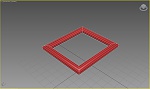
Auto Smooth suaviza la geometría como si se tratase del modificador Smooth (con threshold modificamos la cantidad de suavizado).
Pestaña interpolation. Aquí añadimos caras a la geometría del Spline para suavizar la geometría y hacerla más redondeada.
Pestaña selection. Tenemos tres herramientas: punto, segmento y spline. Las seleccionaremos y deseleccionaremos con las teclas 1, 2 y 3 (no del teclado numérico). La opción show vertex numbers puede ser interesante si queremos localizar un vértice en concreto.
Pestaña software selection. Esta pestaña está presente en editable poly y editble mesh. Software selection es una herramienta qué nos permite una selección más controlada. Esto sólo funcionará correctamente en centímetros, así que, evita usar metros. Fallof modifica el tamaño de la selección. Pinch y Bubble añade más o menos suavidad a la selección. En Paint software selection, Paint y blur activan un pincel para extender la selección a nuestro antojo, mientras que revert borra la selección. El resto de opciones influyen en el tamaño del pincel con el que realizamos las selecciones libres.
Pestaña geometry. Atach asocia objetos (seleccionamos los objetos y pulsamos en atach). Atach multi por el contrario asocia objetos por nombre en caso que tengamos muchos objetos.
Brake rompe subelementos de un spline. Si hacemos eso sobre vértices, crea dos vértices independientes. En caso de querer conectarlos pincho en connect, luego selecciono el primer vértice, arrastro sin soltar y lo llevo al segundo vértice.
Weld es para unir unir o soldar vértices situados en un mismo punto del eje de coordenadas. A su lado tenemos la cajita qué indica el rango de distancia a la cual se puede soldar.
Fillet redondea los vértices. Si queremos más precisión, a la derecha del botón de fillet tenemos una cajita donde podemos introducir el radio de curvatura. Primero introducimos el valor y luego pulsamos el botón.
Chamfler (chaflán) hace rectas los vértices. Con los vértices seleccionados ponemos el radio de curvatura en la cajita a la derecha de chamfler.
Divide parte o divide los segmentos. A la derecha puedes especificar las divisiones que quieras. Detach disocia un segmento. Seleccionamos los segmentos a disociar o separar, le ponemos nombre (ventana emergente) y damos a ok. Con esto sacamos una pieza de otra. Si damos en copy antes de hacer nada hará una copia. Viene bien cuando se extrusiona (extrude).
Outline crea un desfase de la línea como en AutoCAD (usa el subobjeto 3, porque con el 2 la herramienta no se activa). Selecciona el Spline y varía el ancho del contorno. Si hay intersecciones usa trim.
2.6. 3D Studio Max: modificador extrude..
El modificador extrude (extruir) da volumen a gran parte de los splines. Por ejemplo, un cuadrado hecho con el Spline rectángulo se convertirá en el marco de un cuadro, por ejemplo.
Pestaña parameters: Amount es la altura de la extrusión. Segments inserta segmentos horizontales. Capping quita la geometría superior o inferior dejando la figura abierta.
Output se relaciona con el tipo de geometría qué se usa. Patch nos quita las caras superior e inferior, de modo que sólo quedan las laterales. Mesh viene por defecto y realiza la extrusión por completo. NURBS triangula las caras laterales y retira las caras superior e inferior.
Generate mapping cords, real-world map size, generate material IDs y use shape IDs son características de texturización que veremos más adelante. Smooth suaviza la geometría.
2.7. 3D Studio Max: modificador bevel..
Bevel (biselar) define el tamaño del polígono resultante final. Es parecido al modificador extrude. Hay que aplicarlo sobre splines, porque sobre un objeto primitivo no aparece la opción.
Pestaña parameters: Capping quita la geometría superior o inferior dejando la figura abierta. Surface hace que los segmentos horizontales sean lineares o curvos. Segments añade segmentos horizontales. Smooth across levels suaviza la geometría. Generate mapping cords y real-world map size son características de texturización que veremos más adelante.
Pestaña bevel values: aquí ponemos las alturas del biselado. Tenemos hasta tres niveles. La imagen superior tiene los tres niveles ya mencionados.
2.8. 3D Studio Max: modificador bevel profile.
Tiene el mismo funcionamiento que bevel, pero trae varias diferencias. Extruye un Spline (una línea, por ejemplo) empleando valores diferentes de contorno en vez de escalar valores.
Para el ejemplo creamos una línea y luego diseñamos aparte nuestra forma (un perfil en I, por ejemplo). Sobre el objeto que queremos extruir le metemos el modificador bevel profile.
Pinchamos sobre pick profile y escogemos la forma (el perfil en I). Si no nos sale el efecto a la primera, pinchamos sobre el subobjeto gizmo. Esto nos permite orientarlo sobre el eje correcto para qué el efecto salga bien, aparte de poder escalarlo y definir su tamaño.
Si queremos perfilar nuestro nuevo objeto lo podemos hacer sobre la forma (añadir puntos, mover puntos, etcétera).
En la pestaña parameters, generate mapping cords y real-world map size son características de texturizado que veremos más adelante. Capping quita la geometría superior o inferior dejando la figura abierta.
2.9. 3D Studio Max: modificador lathe.
Este modificador crea un objeto tridimensional girando un Spline a partir de un eje, como los tornos de los alfareros. El problema principal de este modificador es que la geometría no suele ser tan suave como debiera.
Creamos el Spline (por ejemplo, el perfil de una copa) y le asignamos el modificador. Tiene un subobjeto llamado axis que mueve el eje sobre el cual gira. De esta forma podemos modificar la forma en caso de que no salga a la primera.
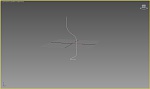
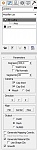
En la pestaña parameters, degres nos determina el grado de giro (360 se ve la figura entera y por debajo de este número se ve como si se hiciera un corte). Segments añade segmentos verticales. Capping quita la geometría superior o inferior dejando la figura abierta. Direction nos sitúa la dirección de torno de la figura en los ejes X, Y, Z. Align to sitúa el eje en mínimo, centro o máximo. Generate mapping cords, real-world map size, generate material IDs y use shape IDs son características de texturizado que veremos más adelante. Smooth suaviza la geometría.
2.10. 3D Studio Max: modificador shell.
Proporciona grosor a la geometría.
Cogemos el objeto y asignamos el modificador shell (carcasa).
En la pestaña parameters, inner amount y outer amount son valores para añadir grosor a la geometría. El primero lo hace de dentro a afuera y el segundo de afuera a adentro. Utilizaremos uno u otro en función de nuestras necesidades.
Segments añade segmentos horizontales. El resto de opciones son para texturizar y lo veremos más adelante.
2.11. 3D Studio Max: Compound Objects. Loft.
Loft (solevado) es un compound object que basa su estructura en shapes (splines estándar y extendidas) para formar geometría mediante extrusión empleando un tercer eje.
El solevado consta de dos splines: la forma qué tomará la geometría y el camino que sigue. Sin embargo, esta herramienta es una arma de doble filo, así que, hay que aprender a usarla debidamente.
En primer lugar, vamos a localizar la herramienta. Vamos a create y en la pestaña donde pone standard primitives pinchamos y escogemos compound object. Dentro vemos loft, pues seleccionamos.
Con solevado no podemos animar el recorrido y genera una gran número de polígonos, pero podemos convertirlo en superficie NURBS si así lo necesitamos.
Para crear un solevado tenemos dos métodos: mediante get shape y get path.
Get shape: seleccionamos la forma del recorrido y pinchamos en get shape.
Get path: seleccionamos la forma y hacemos clic en get path.
Si por algún motivo no puedes crear el solevado es debido a qué la forma no es válida o bien tiene alguna clase de error. Además, puedes cambiar la orientación de la forma o recorrido manteniendo pulsado ctrl y después pinchando en get shape o get path.
En la pestaña skin parameters, banking hace una especie de peraltado. Shape steps controla las subdivisiones de la forma. Justo debajo tenemos la opción optimize shapes que optimiza los polígonos y quita los sobrantes. En path steps, quita las repeticiones del solevado. La opción constant cross-section hace que tenga aspecto de tubo cilíndrico doblado (se estrecha en su doblez).
En la pestaña surface parameters tenemos dos tipos de suavizado: el Smooth Length y Smooth width. Elegiremos uno u otro en función de nuestras necesidades.
2.12. 3D Studio Max: Compound Objects. Bolean.
La booleana es un objeto que aúna dos objetos mediante una operación para generar una geometría. Para seleccionar la herramienta vamos a create-compound objects-bolean.
Esta herramienta no es segura y genera errores. Donde presenta menos problemas es con las formas, así que, emplearemos las booleanas única y exclusivamente en splines.
En la pestaña Pick Bolean tenemos las operación que podemos realizar. A y B son letras que se aplican a los factores que se implican en las operación de la booleana. Unión junta los volúmenes de los objetos originales. Substraction (resta) mantiene el volumen del minuendo, pero no del sustraendo. Intersection mantiene los volúmenes que sean comunes a los objetos originales.
Cuando trabajes con booleanas debes tener presente algunas cosas. La superficie de los splines debe estar intacta, es decir, nada de vértices sueltos, ni formas colocadas en diferentes alturas, ni formas que contengan cualquier clase de error. Además, las booleanas deben tener las caras bien orientadas o de lo contrario la geometría generará problemas, sobre todo si importamos archivos de programas tipo AutoCAD.
Para crear una booleana, primero seleccionamos el objeto, que será el operando A. Escogemos la operación, escogemos el operando B y listo. Pinchamos en click bolean y listo.
2.13. 3D Studio Max: compound Objects. ProBolean.
La ProBolean (probooleana) es una mejora de la booleana, pero sigue dando problemas. A diferencia de la booleana, permite combinar múltiples objetos a la vez. Aun así, sigue dando problemas, como cuando hacemos una probooleana de una probooleana o cuando metemos dos probooleanas por accidente.
Para acceder a la herramienta, vamos a create, seleccionamos compound objects y pinchamos en proboolean.
Una vez tenemos la herramienta nos saldrá el cuadro de abajo, muy parecido al de la booleana.
Para crear una probooleana, seleccionamos el primer operando, luego pulsamos start picking y por último escogemos el segundo operando. En el momento que pinchamos en proboolean, ya no hay vuelta atrás. Sí, podemos deshacer con ctrl-Z, pero es posible que nos de problemas.
Si queremos agregar más operandos (objetos) a la probooleana, lo haremos desde modify, no desde create.
Si queremos modificar alguno de los operandos lo podemos hacer desde la propia probooleana. Seleccionamos el objeto, cambiamos el tipo de operación y pincho en change operation.
Hay otras formas de modelado que hacen el trabajo de la probooleana, pero eso se verá más adelante. De momento, es bueno conocer esta herramienta y saber sus pros y sus contras.
2.14. 3D Studio Max: modificador bend.
El modificador bend permite curvar un objeto en base a un gizmo y un centro. Para aplicarlo, vamos a modify, luego a la lista de modificadores y seleccionamos bend.
Angle nos permite modificar el ángulo. Direction cambia la dirección. Bend Axis se refiere a la orientación de doblado en función de los ejes. Limits limita el doblado asignando un máximo y un mínimo.
Podemos hacerlo con exactitud. Vamos al subobjeto gizmo y lo situamos más o menos por el centro. Vamos al subobjeto center y en parameters pinchamos en limit efect. Ahora es cuestión de mover el lower limit para qué curve.
Esta herramienta tiene dos subobjetos: gizmo y center. Guizmo permite mover la zona de doblado. Center es el lugar donde se dobla el objeto.
2.15. 3D Studio Max: modificador cross section.
Este modificador crea una estructura alámbrica usando como base splines. El modificador conecta los vértices para formar una nueva geometría. Para seleccionarlo, vamos a modify, luego nos dirigimos a la lista de modificadores y seleccionamos cross section.
Si tenemos splines transformados en editable Spline podemos hacer algo parecido. Si vamos a los subobjetos podemos crear nueva geometría usando Connect Copy y Cross Section.
Para usar la herramienta, primero creamos los splines.
El primero lo convertimos en editable Spline y aplicamos detach al resto de splines.
Una vez hecho, colocamos el modificador y seleccionamos el resto de splines hasta tener la forma qué deseamos.
2.16. 3D Studio Max: modificador lattice.
Este modificador convierte los segmentos o aristas de un objeto en formas cilíndricas y esféricas (esto para los vértices), transformándolo en una malla tridimensional.
Para insertar el modificador vamos a modify, seleccionamos la lista de modificadores y escogemos lattice.
En la pestaña parameters, Apply to entire object aplica el modificador a toda la geometría. Las tres opciones de abajo se limitan a la colocación de los vértices.
Radius, Segments y Sides modifican la geometría de la malla. En joints podemos modificar los puntos donde se unen los segmentos. Smooth suaviza para evitar poner más polígonos. La opción ignore Hidden Edges triangula la celosía (lattice).
2.17. 3D Studio Max: modificador noise.
Noise modifica la posición de los vértices de una geometría moviéndolos en los tres ejes.
Para insertar el modificador vamos a modify, seleccionamos la lista de modificadores y escogemos noise.
Sed genera diferentes tipos de noise. Scale modifica la escala del efecto del modificador (a valores más altos se forma un efecto más suave). Fractal crea un efecto fractal basado en roughness e iterations. Strength modifica la fuerza del noise (es necesario poner valores aquí par apreciar el efecto del modificador).
Este modificador tiene dos subobjetos: gizmo y center. Ambos permiten mover, rotar o escalar para modificar el noise.
2.18. 3D Studio Max: modificador smooth.
Este modificador elimina las caras de una geometría agrupando caras para proporcionar un efecto suavizado.
Para insertar el modificador vamos a modify, seleccionamos la lista de modificadores y escogemos smooth.
Autosmooth suaviza el objeto automáticamente. Prevent Indirect Smoothing evita errores de suavizado cuando se emplea el Autosmooth.

Threshold suaviza en función de un ángulo. Smoothing Groups sirve para asignar suavizado en función de las caras o partes que queremos suavizar.
2.19. 3D Studio Max: Graphite Modeling Tools. Selección.
La graphite modeling tools es un conjunto de herramientas que permiten editar objetos de forma rápida y precisa. Parte de las herramientas incluidas están presentes en editable poly y su modificador: edit poly.
En esta parte, veremos las herramientas de selección más importantes referidas a la selección de subobjetos.
Panel Select.
Tops, selecciona las caras superiores de objetos extruidos del modelo. Open selecciona todos los objetos con caras con orificios o aperturas. Hard selecciona todas las aristas de un modelo cuyas caras no compartan los mismos grupos de suavizado. Non-Quads selecciona todos los polígonos que no tengan más de cinco lados. Patterns selecciona mediante un patrón que depende de la selección inicial. By Angle selecciona según un ángulo.
Abajo hay una serie de opciones. By Vertex selecciona subobjetos tras seleccionar un vértice que compartan. By angle selecciona un polígono dependiendo del ángulo asignado. By Material ID abre la ventana de material ID pasa seleccionar por materiales. By Smoothing group despliega un diálogo que muestra los grupos de suavizado actuales.
2.20. 3D Studio Max: Graphite Modeling Tools. Modelado.
Como ya expliqué anteriormente, la graphite modeling tools es un conjunto de herramientas que permiten editar objetos de forma rápida y precisa. Hoy veremos las herramientas más útiles dé la pestaña de modelado.
Vamos a modeling polygon donde veremos las herramientas más usadas en editable poly: selección de los subobjetos. Pin Stack (permite bloquear el último modificador), show end result, next/previous modifier, entre otros.
La pestaña de modify selection es la más interesante y la usaremos con frecuencia.
Grow, expande la selección en un radio de una unidad. Hacemos clic izquierdo sobre el subobjeto y luego usamos la herramienta.

Shrink hace lo mismo que grow, pero deseleccionando. Hacemos clic izquierdo sobre el subobjeto y luego usamos la herramienta.
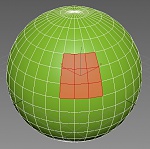
Lop permite seleccionar subobjetos de los vértices adyacentes en el eje horizontal. Hacemos clic izquierdo sobre el subobjeto y luego usamos la herramienta.

Edge selecciona una o más aristas en el eje horizontal. Polygon selecciona un conjunto de polígonos adyacentes en torno al eje horizontal. Loop cylinder ends selecciona vértices y aristas de la base o la cima de un cilindro, incorporándolos a la selección. Grow loop añade subobjetos en base a una selección previa. Shrink loop es como grow loop, pero deseleccionando. Loop Mode selecciona subobjetos de un loop asociado. Dot loop intercala selecciones de un loop, es decir, selecciona un subobjeto, el siguiente no, el siguiente lo seleccióna, y así sucesivamente (tiene opciones interesantes en el desplegable que permite controlar la herramienta).
Ring selecciona vértices, aristas y caras en el eje vertical.

Grow ring, shrink ring y ring mode tienen la misma función que sus homónimos en loop.
Outline crea una lína de desfase de una selección. Hacemos clic izquierdo sobre los subobjetos y usamos la herramienta varias veces hasta qué realice el desfase.



Fill selecciona todos los subobjetos que haya entre dos selecciones.
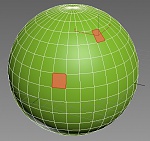
Fill hole selecciona subobjetos de un área cerrada. Hay que seleccionar un subobjeto dentro del área para que funcione la herramienta.

Step loop selecciona una selección entre dos puntos (viene bien cuando loop o ring no funcionan a la primera).

La pestaña edit panel tiene muchas herramientas, pero ahora veremos unas cuantas que nos resultarán útiles.
Quick Slice realiza un corte que atraviesa la geometría de un objeto por completo, creando una nueva arista. Para usarla, primero seleccionamos el subobjeto arista (tecla 2, no del teclado numérico) y hacemos clic izquierdo sobre la arista. Después, movemos el ratón para posicionar el corte. Una vez tengamos delimitada la zona de corte, hacemos clic izquierdo de nuevo. Por último, hacemos clic derecho para salirnos de la herramienta.
Swift Loop se basa en las aristas adyacentes para cortar la geometría. Hacemos clic izquierdo del ratón y movemos el corte a la posición deseada. Luego, hacemos otro clic izquierdo y, por último, clic derecho para salir de la herramienta.
Cut va cortando la geometría en la forma qué queramos (tenemos más control, pero perdemos precisión). Hacemos clic izquierdo y movemos el ratón para ir marcando la zona de corte. Pulsa tantas veces el botón izquierdo del ratón como precises. Una vez acabes, pulsa el botón derecho del ratón para salir de la herramienta.
La siguiente pestaña es la de geometry (all).
Create crea una nueva cara o polígono. Atach y detach junta o desune varios objetos de editable poly, pero no los fusiona como ocurre con la probooleana.
Por último, la pestaña Edges.
Extrude extruye la cara qué tengamos seleccionada. Una vez la tengamos seleccionada saldrá una ventana para modificar la extrusión según nuestras necesidades.
Chamfler hace un chaflán en las aristas. Nos saldrá una ventana donde podemos modificar a nuestro gusto el chaflán.
Bridge crea geometría entre huecos de un objeto. Hacemos clic izquierdo sobre cada arista hasta completar el hueco de la geometría. Luego, clic derecho para salir de la herramienta.
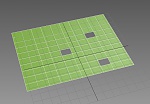
Remove elimina aristas de la geometría. Solo hay que seleccionar las aristas con el botón izquierdo del ratón. No olvides pulsar el botón derecho del ratón para salir de la herramienta.
2.21. 3D Studio Max: modificador push.
Este modificador permite desplazar los vértices del objeto en función de las normales de dichos puntos. Para seleccionar el modificador vamos a modify, exploramos la lista de modificadores y escogemos push.
El único parámetro disponible es Push value, que permite desplazar los vértices del objeto.
2.22. 3D Studio Max: modificador FD box.
Es un modificador que permite curvar la geometría de un objeto en base a unos puntos que el propio modificador añade. En el programa hay varios FD Box en la lista de modificadores (2x2x2, 3x3x3 y 4x4x4) que tienen los puntos establecidos y no pueden añadirse más. Sin embargo, FD Box permite insertar los puntos que se quiera sin ningún límite. Para seleccionar el modificador vamos a modify, exploramos la lista de modificadores y escogemos FD Box.
Para curvar la geometría basta con mover los puntos del modificador en la dirección que queramos.
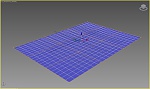
Set number of points nos permite modificar la cantidad de puntos que queremos insertar. En display, lattice oculta o muestra los puntos del modificador, mientras que source volume lo hace con las aristas. Tension y continuity modifican la forma de la geometría para curvarla.
2.23. 3D Studio Max: modificador symmetry.
Es un modificador que saca una copia simétrica de un objeto en función del eje de coordenadas. Para seleccionar el modificador vamos a modify, exploramos la lista de modificadores y escogemos symmetry.
En mirror axis podemos cambiar la dirección de la simetría. Flip invierte el eje de simetría.
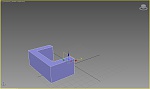
Dicho modificador tiene una herramienta (mirror) que nos permite mover el eje de simetría según nuestras necesidades.
2.24. 3D Studio Max: modificador swep.
Es un modificador que realiza una extrusión en base a un perfil determinado por el propio modificador. Es parecido al modificador extrude, pero éste usa una serie de perfiles preconfigurados y sólo hay que seleccionar el que más convenga. También se pueden añadir perfiles personalizados. Funciona con splines y NURBS.
Para seleccionar el modificador vamos a modify, exploramos la lista de modificadores y escogemos swep.
Pestaña Section Type. Use Built in selection permite usar los perfiles preconfigurados, mientras que use custom section permite emplear perfiles de creación propia.
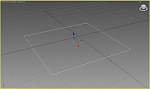
Pestaña interpolation. Aquí añadimos caras a la geometría del Spline para suavizar la geometría y hacerla más redondeada.
Pestaña parameters. Podemos modificar la longitud, altura y grosor del perfil. Corner Radius 1, 2 y Edge radius aplica un fillet a las aristas.
Pestaña swep parameters. Los parámetros relacionados con mirror permiten modificar la orientación del perfil, como sucede con el mirror del modificador symmetry.
2.25. 3D Studio Max: modificador TurboSmooth.
Es un modificador que añade más geometría al objeto para suavizarlo y evitar que tenga una aparienca facetada. Para seleccionar el modificador vamos a modify, exploramos la lista de modificadores y escogemos TurboSmooth.
En iterations añadimos geometría. A más geometría mayor suavizado, pero el archivo se hace más pesado y a la hora de renderizar costará más, por tanto hay que tener cuidado cuando se sube este parámetro.

2.26. 3D Studio Max: modificador wave.
Modificador que produce un efecto ondulado en la geometría de un objeto. Para seleccionar el modificador vamos a modify, exploramos la lista de modificadores y escogemos wave.
Los parámetros amplitude añaden ondas en función de la dirección de las aristas. Wave Length modifica el tamaño y cantidad de las ondas. Phase desplaza la posición de las ondas. Decay cambia la altura de las ondas.
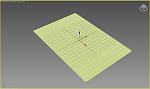
3.1 3D Studio Max. Los primeros pasos. El editor de materiales..
Aprenderemos lo básico para texturizar objetos en V-Ray, así que, tendrás que instalarlo. Usaré la versión 3.2, aunque recientemente ha salido la versión 3.3.
Lo primero es configurar el motor. Pulsa F10 o ve a Rendering-Render Setup.
En la pestaña Common hay una persiana llamada Assign Renderer (tendrás que bajar un poco usando la barra gris a la izquierda de la ventana). Púlsala para qué se desplieguen las opciones y haz clic en los puntos suspensivos. Se abrirá otra ventana. Selecciona V-Ray Adv 3.20.02, pulsa Ok y cierra la ventana de Render Setup.
Ahora podemos usar todos los materiales que tiene el motor. Veremos aquí los básicos, aunque más adelante se abordarán el resto.
Lo primero es activar el editor de materiales. Pulsa M para abrir la ventana, pero también puedes pulsar el icono en la barra de herramientas o yendo a rendering-material editor-slate material editor.

Hay dos tipos de editores: el compacto y el de nodos. Utilizaré el de nodos, ya que es más fácil e intuitivo que el compacto. No obstante, puede cambiarse o bien desde el menú principal como te he señalado antes, o bien desde la propia ventana de materiales, en Modes.
A la izquierda tenemos todos los tipos de materiales. Arriba, el menú principal. En el centro la cuadrícula, donde colocaremos todos los materiales. A la derecha tenemos el navegador y las características del material.
Nos centraremos en la persiana V-Ray de materiales. Como ves, hay montones de materiales, pero el que nos interesa ahora es el VrayMtl. Para usarlo, tienes que hacer clic izquierdo sobre el nombre y sin soltar arrastrar a la cuadrícula.
Haz doble clic con el botón izquierdo del ratón para seleccionar el material. También puedes hacer doble clic con el botón izquierdo del ratón para aumentar el tamaño de la bola de muestra. Debajo del menú principal del slate material editor hay varios iconos que debes saber. En la imagen están marcados con un recuadro rojo y los nombraré de izquierda a derecha.
Assign material to selection: aplica el material al objeto seleccionado.
Delete selected: elimina el material seleccionado.
Show shaded material in viewport: muestra el material aplicado en el visor.
Show background in preview: enseña un resultado previo del material en la pelota de muestra del material.
Material ID Channel: asigna un número ID al material. Esto será útil para la postproducción.
3.2.1. V-Ray: plástico.
El primer mapa qué realizaremos será un plástico, ya que es un material fácil de realizar y servirá para qué entiendas el funcionamiento de los materiales de V-Ray.
Creamos un material VrayMtl seleccionando el material de la lista de la izquierda de la ventana de materiales, arrastrando con el botón izquierdo del ratón a la cuadrícula de materiales.
Modificaremos el color del plástico a uno rosado. Dirígete a diffuse y pon un rojo que no sobrepase los ¾ de la barra de saturación, así evitamos los colores irreales.
Vamos a reflect y hacemos doble clic con el botón izquierdo del ratón sobre la casilla negra. En value insertamos el valor 10 y aceptamos. En definitiva, reflect hace que el material refleje: 0 no refleja (negro) y 255 refleja (blanco). Lo que hemos hecho es asignar un gris muy, muy oscuro para qué el material refleje un poco y crear brillos. En general, los plásticos suelen reflejar un poco, salvo aquellos que no tienen la superficie pulida.
Y para poner el brillo vamos a RGlossiness. Este plástico no brillará demasiado, así que, un valor de 0,97 estará bien. Si no estás conforme siempre puedes toquetear hasta qué quede a tu gusto. A diferencia de otros motores de render, V-Ray es sensible en este sentido y podemos ser bastante precisos a la hora de lograr el brillo que queremos.
Por último, activamos show background in preview y vemos la bolita del material.
Es probable que en la versión 3.0 de V-Ray aparezca activado fresnel reflections por defecto. Debes quitar esa opción en los plásticos para conseguir el efecto correcto.
3.2.2. V-Ray: espejo.
El siguiente material será un espejo, que es muy fácil de hacer. Un espejo no brillará como lo hace un metal o un plástico y tiene la capacidad de reflejar todo lo que hay a su alrededor.
Crea un VrayMtl. En diffuse no tocaremos nada, ya que no importa el color del espejo. En reflect cambia el color negro por blanco. Asegúrate que tienes fresnel reflections desactivado. Activamos show background in preview y vemos la bolita del material.
3.2.3. V-Ray: cromo.
Ahora toca hacer un metal cromado, que en cierto sentido se parece a un espejo.
Cogemos un VrayMtl. En diffuse ponemos un negro que tenga de valor 1. Te recomiendo que no lo pongas a cero o de lo contrario al renderizar no se visualizará correctamente el material.
El cromo refleja todo lo que hay a su alrededor como si fuera un espejo. Vamos a reflect y cambiamos el valor a 210, aunque uno que oscile entre 200 y 240 estará bien, es cuestión de ir probando. Activamos fresnel reflections, pulsamos la L junto a freshnel IOR y metemos 100 de valor. Activamos show background in preview y vemos la bolita del material.
Como puedes ver en la pelotita, el cromo tiene un reflejo uniforme. Normalmente, no tiene una superficie totalmente perfecta y uniforme, es decir, siempre hay alguna imperfección en la superficie. Para conseguirlo, debemos usar otro mapa llamado noise. En nuestro VrayMtl bajamos hasta encontrar la persiana maps. Buscamos el parámetro Bump y lo dejamos a 1 de valor. Desde el nodo de bump clicamos con el botón izquierdo del raton y buscamos el mapa noise.
Seleccionamos el mapa noise, vamos a la persiana noise parameters y en Size ponemos 2; nos conviene un valor bajo para conseguir una superficie no uniforme.
Por último, en VrayMtl meteremos un mapa fallof en el nodo reflect para qué el brillo sea más acorde al del cromo. Voy al mapa fallof e invierto el color blanco y negro, dando como resultado negro y blanco. Toco un poco la curva de mix curve haciéndola levemente curvada, abrimos la persiana output, activamos enable color map y creamos una curva. Inserta un punto pulsando en add point para obtener el resultado que muestro en la imagen:
Así quedaría el mapa. Ahora comprobamos el material.
Ya hemos conseguido el efecto que estábamos buscando.
3.2.4. V-Ray: acero.
Es un material parecido al cromo, pero tiende a reflejar un poco menos. Para qué aprecies la diferencia entre acero y cromo, le daré un toque especial.
Primero, creamos un VrayMtl y en diffuse metemos el mapa fallof. Dentro del mapa fallof invertiremos el color pulsando el icono de la doble flecha qué hay a la derecha.
Regresamos al VrayMtl. En reflect nos interesa un valor inferior al que dimos al cromo; 80 estará bien. En este caso, no activaremos las freshnel reflections, porque conseguiremos el brillo y el reflejo mediante el HGlossiness. Pulsamos la L que hay junto a HGlossiness y metemos de valor 0,5.
3.2.5. V-Ray: aluminio.
Usaremos un VrayMtl. En diffuse map meteremos un color gris; para él ejemplo pondremos de valor 165. El aluminio tiende a reflejar, así que, en reflect usaremos un color blanquecino. Un valor de 210 le irá bien.
Para este ejemplo me interesa qué la superficie se vea con grano, así que, vamos a RGlossines y ponemos de valor 0,75. Dejamos activado las fresnel reflections, activamos la L y ponemos 25 de valor. Activamos show background in preview y observamos el resultado.
3.2.6. V-Ray: pintura metalizada.
Este material será algo más complicado que los que has visto. Crea un VrayMtl y selecciónalo. En el canal difusse metemos un fallof. Para ello haremos cilc izquierdo del raton sobre la circunferencia qué hay al lado de diffuse map y arrastraremos un poco a la izquierda.
Hacemos doble clic al mapa fallof y otro doble clic izquierdo al color negro que hay en el mapa fallof. Meteremos un azul que no sobrepase los ¾ de la barra de saturación.
Copiamos nuestro azul al de abajo haciendo botón derecho del ratón y seleccionando copy, luego botón derecho sobre el blanco y seleccionamos paste. Este nuevo azul que hemos copiado lo oscureceremos un poco.
Acudimos a la persiana mix curve del fallof y le hacemos la curvatura. Para ello, seleccionamos el punto superior negro de la gráfica, hacemos botón derecho del ratón y seleccionamos Bézier-corner. Ahora curvamos la curva tirando de los extremos hasta qué quede una curva como la qué aparece abajo. Recuerda, aunque el efecto no se vea bien en la bolita del VrayMtl, en el render sí se verá.
Regresamos al VrayMtl y nos centramos en el mapa reflect. Nos interesa qué el metal refleje la luz y los brillos, así que, hacemos doble clic izquierdo en el color negro. Cuanto más blanco, más refleja, cuanto más negro menos refleja. Pongamos la reflexión en blanco, pero no al máximo valor (255).
Para ver el efecto en la pelota, activamos show background in preview:
Todavía no se acerca al color de un metal. Con el mapa fallof hemos conseguido que el metal se refleje en los laterales con mayor intensidad y en el centro con menor intensidad, así que, seguiremos tocando parámetros.
Debajo del RGlossiness tenemos un parámetro llamado fresnel reflection. Por defecto viene activado, pero de no ser así actívalo. Eso nos vincula el índice de reflexión con el de refracción, pero con la pega de que no es tan manipulable, pero tiene solución. Metamos en reflect map un mapa fallof, tal y como hemos hecho al principio. Con este mapa si podemos manipular a voluntad la reflexión. Vamos a la pestaña mix curve y tocamos la curva (recuerda poner el vértice en bézier para curvar la línea). Tocamos el color negro y lo dejamos gris (a 185 estaría bien, pero puedes toquetear para que veas cómo el material gana o pierde reflexión).
Hemos hecho que refleje, ahora toca hacerle un brillito. En el VrayMtl vamos a RGlossiness. Por lo normal se trabajan entre valores que oscilan entre 0,8 y 1, es cuestión de ir probando.
Lo bueno de V-Ray es que casi todo se puede falsear. Lo malo que tiene es el brillo. Un brillo de un material metalizado tiene dos brillos: uno intenso y afilado de color blanco, y un segundo brillo bajito y achatado. Simular ese efecto es complicado en V-Ray.
Vamos a la pestaña BRDF de VrayMtl. Tenemos shaders o sombreadores: phong, blinn, ward y Microfacet GTR (GTX), este último solo disponible en V-Ray 3.0. Abajo los muestro en el orden mencionado, con un valor de 0,7 en ansiotropy.
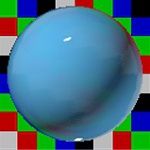


Microfacet GTR (GTX) es el mejor de los cuatro, pero ninguno de estos nos da los dos brillos que ya mencionamos.
Antes de V-Ray y Mental Ray se tenía otro renderizador: el default sky renderer. El material base era el material estándar. No es tan bueno como un arch&desing (material de Mental Ray) o un VrayMtl ya que no es físicamente correcto. De todas maneras, emplearemos este material para lograr los brillos que queremos.
Sacamos el material Standard y vamos a la persiana shaderbasic parameters. Desplegamos la pestaña donde pone Blinn y veremos qué hay montones de shaders. Emplearemos el Multi-Layer. Esto me permite ajustar dos brillos, justo lo que buscamos.
Vamos al first specular layer. Le metemos en level 110 y en glossiness 90 para conseguir un brillo intenso y afilado. En el second specular layer, le metemos un level de 40 y un glossiness de 30, para conseguir un brillo bajito y achatado.
Con este nuevo material, voy al material de V-Ray y le quito el brillo que había probado antes, y para ello pincho en la L que está al lado del HGlossiness para quitar el brillo sin perder refracción.
Creamos el material shellac y eliminamos los dos materiales estándar que vienen seleccionándolos y pulsando suprimir. Este material te permite coger un material base y sumarle la luminosidad de un segundo material. Vinculamos el VrayMtl al nodo Base Material y el material Standard lo vinculamos al nodo shellac mat. Echamos un vistazo y vemos que no se a aplicado nada en la bolita de muestra.
Vamos al shellac material. En shellac color blend le metemos el valor de 100 (ojo, no tenemos por qué limitarnos a 100, podemos subir o bajar el valor hasta qué quede a nuestro gusto).
No se ve bien todavía. Vamos al material standard y en el diffuse le metemos un color negro. Ahora lo hemos conseguido.
Esto son los tipos de detalles que nos dan una escena correcta. Compara él resultado inicial sin el material standard y con el VrayMtl simple y verás la diferencia.
3.2.7. V-Ray: cristal.
Hagamos ahora un cristal. Metemos un VrayMtl. En reflect metemos un mapa fallof. En casos donde el material no refleje y en espejos cromados donde la reflexión sea blanca no meteremos fallof.
Hay una relación entre reflexión y refracción: que son opuestos. Cuando uno refleja el otro no refracta y viceversa. Para conseguir ese efecto usaremos dos mapas fallof. Inserta un mapa fallof en el nodo de reflect map. Deja el color en blanco-negro y en mix curve modifica la curva para qué se ponga curvada. Copia este mismo mapa e invierte los colores, de forma qué se quede negro-blanco.
Vamos al VrayMtl. Refract afecta a la transparencia del material. Cada material tiene un índice de refracción que V-Ray contempla. Cambiamos el IOR en 1,03, que es el índice de refracción de un cristal. Ahora, desactiva las fresnel reflections, activa affect shadows y en el desplegable de affect channels selecciona all channels. Todo material transparente debe tener esas opciones. El affect shadows hace que el cristal se vea afectado por la luz, para qué así traspase; con esta opción se ahorra tiempo en el render. La segunda opción es para qué se vean las capas en Adobe Photoshop cuando estemos en postproducción.
Activamos show background in preview y observamos el resultado.
3.2.8. V-Ray: cristal tintado.
Es como el cristal que creamos anteriormente, pero tendremos que tocar un parámetro más.
Para no perder el tiempo, partiremos del anterior material, Ve a Fog Color y escoge el color que quieras (yo he elegido un verde). Después, vamos a fog multiplier y le asignamos 0,03. Verás que la bola se ha oscurecido, pero no te preocupes, cuando renderizas el cristal saldrá con su correspondiente color.
Activamos show background in preview y observamos el resultado.
3.2.9. V-Ray: cristal ácido.
De nuevo, es como el cristal que hicimos al principio, así que, tomaremos el cristal estándar como base.
Tan solo hay que tocar el RGlossiness del reflect. Además, deberás ir al fallof del refract y camiar el blanco por un tono grisáceo para generar el grano característico que tienen los cristales ácidos. Incluso podemos tintarlo si queremos tocando el Fog Color.
Activamos show background in preview y observamos el resultado.
3.2.10. V-Ray: agua.
Vamos a crear una textura de agua simple. Donde pone agua puede ser vino, agua de piscina, agua cristalina para una bañera o cualquier otro líquido simple; el color siempre se puede modificar.
Creamos un VrayMtl. En reflect map y refract map los volvemos blancos. Activamos fresnel reflections y el IOR lo ponemos en 1,33, que es el apropiado para él agua.
Insertamos un mapa noise en el nodo bump map que nos permitirá darle relieve al agua, como si se estuviera moviendo. En el mapa noise, ponemos 23 en size.
Regresamos al VrayMtl y en normal bump ponemos 10. Si quieres puedes ponerle un poco de azul usando el color fog. Si usas este parámetro, recuerda qué el resultado de la bola no es igual que en el render.
Activamos show background in preview y observamos el resultado.
3.2.11. V-Ray: madera y tarima.
Antes de comenzar esta lección, es recomendable que sepas usar Pixplant, ya qué será necesario.
Para este material emplearemos texturas de mapas de bits. Te sugiero que busques una buena textura de madera para los nodos de diffuse, reflexión y normal bump. Yo usaré estas:


La primera textura es la madera en sí, sin ninguna clase de retoque: el mapa difuso. La segunda es el mapa de normal bump, que aportará el relieve que tiene la madera. El tercero es el mapa de especulares, que contiene los brillos de la madera.
Insertamos el VrayMtl. En diffuse metemos el bitmap y buscamos nuestra textura. Le daremos un tamaño de 30 centímetros (recuerda qué debes tener la escena con las medidas configuradas para qué la textura se muestre bien). Si no estás conforme con el color de la textura de madera puedes usar un mapa color correction y modificar la saturación o incluso cambiarle el color, aunque lo recomendable es hacer cualquier cambio en Adobe Photoshop, ya qué se tiene mayor control y se consigue un resultado de mayor calidad. No obstante, para este ejemplo utilizaremos para que veas cómo funciona. Quítale un poco de saturación y cámbiale ligeramente el color.
Toca usar el mapa de especulares. Primero insertaremos un mapa fallof. Haremos que las vetas no reflejen. En el mapa de fallof insertaremos la textura gris en el nodo que corresponde al color blanco, de esta manera haremos que la madera vista de frente no refleje, pero sí de lado. Además, curvaremos la curva de mix curve.
Vamos al glossiness de del reflect y le metemos un 0,6. En el negro de reflect le metemos 4 de valor para qué se note el brillo en la esfera del material.
Lo siguiente es el normal bump. Para ir a bump tenemos que ir a la pestaña maps del VrayMtl. Metemos el mapa normal bump y luego el mapa de normal bump. Ten presente que todas las texturas deben tener el mismo tamaño, o de lo contrario se renderiza mal. Por último, regresamos al VrayMtl y en el mapa bump ponemos 8 de valor.
Activamos show background in preview y observamos el resultado:
Por supuesto, lo mismo se aplica para las texturas de tarima:

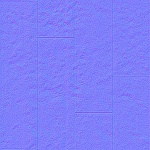
Las texturas usadas, y el resultado final:
3.2.12. V-Ray: tarima desde cero.
Si tenemos una textura de madera qué queremos usar, pero no tiene las juntas incluidas, podemos recurrir al mapa llamado Tiles.
Creamos el material VrayMtl y en el canal de diffuse insertamos el mapa Tiles. Vamos a la persiana coordinates y en size ponemos 100 en Width y 14 en Height. Es una medida real de un tablón de tarima.
Para qué la textura parezca una tarima, debemos ir a la persiana standard controls y en preset type seleccionamos running Bond. Ahora se parece más a una tarima.
En la persiana advanced controls vamos a horizontal y vertical gap y ponemos 0,1. Para darle algo de variedad a las texturas vamos a color variance. Le damos 0,15.
Ahora toca poner la textura de madera. Usaremos la qué empleamos en el material de madera. Le metemos 30 centímetros en Width y Height. SI te das cuenta, la orientación de Tiles y la textura es diferente. Vamos a la textura de madera y en angle vamos a W y ponemos 90. Ahora si está bien orientada. Por último, la yaga, que tendrá un color parecido al de la madera. Puedes hacer un copia-pega e insertarlo en el nodo grout del mapa Tiles y modificar el color (desaturar, por ejemplo).
Activamos show background in preview y observamos el resultado.
En rouge ponemos la irregularidad de la yaga. En %holes nos quita tablones, como si algunas piezas de tarima se hubieran desprendido con anterioridad. No tocaremos ninguno de estos parámetros.
El resto se hace igual que con la textura de madera, es decir, haces copia-pega de lo que tienes y lo llevas a los nodos de reflect map y bump map. Cambias los mapas y listo.
3.2.13. V-Ray: tela.
Haremos una tela simple. Usaremos estas texturas.

A diferencia de otros materiales, la tela no tiene brillos como el metal o la madera, aunque sí hay determinadas telas que tienen materiales que brillan. Para este ejemplo, insertaremos en el diffuse map la textura (un tamaño de 30 estará bien, pero, como siempre, el tamaño de la textura debe ceñirse al objeto a texturizar). Luego, en bump map metemos el normal bump e insertamos la textura de bump en el nodo Normal.
Activamos show background in preview y observamos el resultado.
3D Studio Max. Modficador UVWMap.
Una vez que tenemos creada la textura, es momento de aplicarla a nuestro objeto. Para ello, emplearemos el modificador UVWMap.
Antes de comenzar con la explicación del material, me gustaría refrescar un par de conceptos. Si recuerdas bien, en anteriores ocasiones mencioné que algunos objetos venían con Generate Mapping cords y real-world map size. Ahora entenderás para qué sirven.
3D Studio Max necesita coordenadas de mapas de bits para qué se muestren correctamente las texturas. Real-World Mapping simplifica el escalado de un material aplicado en el objeto de una escena. Esto permite crear un material y especificar su tamaño (height y widht) usando el editor de materiales que ya hemos visto anteriormente. La opción real world map size está desactivada por defecto, no así con generate mapping cords.
Generate mapping cords genera las coordenadas de mapeo para qué la textura se vea en condiciones. En la imagen que adjunto puedes ver que con esta opción desactivada la textura (la de madera qué te enseñé) no se muestra debidamente, sin embargo, con este parámetro activado se muestra correctamente. En función del tamaño que metamos en el mapa de bits así se mostrará en el cubo.

En cada material de mapa de bits tenemos la opción Use Real-World Scale, que nos permite modificar el tamaño de la textura.
Si tenemos un mapa de bits o cualquier otro mapa procedural necesita obligatoriamente este modificador si se quiere visualizar la textura correctamente. Obviamente, no todos los objetos que renderizaremos serán cúbicos. Es aquí donde necesitamos el modificador UVWMap.
Abajo tenemos varios tipos de mapeado. Planar proyecta el mapa usando un único plano y es ideal cuando solo tenemos que mapear una sola cara de la geometría. Cilíndrica proyecta el mapa usando un cilindro y es ideal para objetos cilíndricos. Shrink Warp usa un mapeado esférico, pero trunca las esquinas del mapa y las junta en un solo polo. Box proyecta el mapa desde las seis caras de una caja (es la más empleada). Face hace una copia del mapa a cada cara del objeto. XYZ to UVW es para mapas procedurales que deben adaptarse a las coordenadas UVW.
Si desactivamos la opción real world map size se activarán las coordenadas de arriba para ajustar la textura. Generalmente, esta opción se queda activada.
3D Studio Max. Biblioteca de materiales.
El programa permite guardar texturas en un archivo aparte para luego cargarlos cuando se necesite.
Vamos a hacer nuestra propia librería de materiales recopilando los materiales que hemos creado anteriormente.
Vamos a crear la biblioteca de materiales. Nos dirigimos a la flecha qué hay en la esquina superior izquierda, cerca de material/map browser y seleccionamos new material library. Seleccionamos el directorio y le damos un nombre.
Con el archivo creado, seleccionamos todos los materiales y hacemos botón derecho del ratón sobre el nombre de la librería de materiales. Seleccionamos get Selected Materials/Maps:
Una vez nos ha cogido los materiales veremos qué el programa ha metido los materiales previamente seleccionados en la biblioteca de materiales.
Para qué se guarden los cambios debemos hacer clic derecho del raton sobre el nombre de la librería y seleccionar close material library. Nos preguntará si queremos guardar los cambios. Decimos que sí y listo.
Ahora bien, será necesario que tengas los mapas de texturas junto al archivo de la librería de materiales (.mat), ya qué una vez que cargues la biblioteca buscará los mapas de bits que usaste en los materiales.
Anexo 3D Studio Max: atajos de teclado.
Aquí encontrarás todos los atajos de teclado que aparecen en las entregas de mis apuntes.
Los contenidos están organizados en orden alfabético.
Puede que cada nueva entrega contenga nuevos atajos de teclado, así que, revisa esta entrada con frecuencia.
Atajos de teclado.
En Customize-customize user interfaz ponemos atajos de teclado.
En la pestaña keyboard se puede buscar aquéllos que no tengan asignado un atajo. En hotkey asignamos el atajo de teclado. Si está cogido nos lo indica. Le damos a aceptar una vez hayamos escogido la tecla y salimos de la ventana.
Sin clasificar.
Alt-que: aisla un objeto (isolate).
Ctrl-S: guardado automático.
Ctrl-Z: deshacer una acción.
N: activa la calculadora de 3D Studio Max.
Alinear.
Alt-A: alinear.
Coordenadas.
Alt-botón medio del ratón: sobre un spiner, sube la velocidad del número de la coordenada.
Alt-botón medio del ratón: sobre un spiner, baja la velocidad del número de la coordenada.
Ctrl-botón medio del ratón: sobre un spiner, aumenta el intervalo de movimiento.
Tabulador: sobre un spiner, pasa valores de forma escalonada.
Copiar y pegar.
Ctrl-V: activa la ventana de clonación para hace una copia in situ.
Shift: copia un objeto previamente seleccionado.
Shift-I: activa la ventana de spacing tol.
Guizmo.
] y - (no del teclado numérico): modifica el tamaño del gizmo.
X: activa y desactiva el gizmo.
Render.
F10: activar la ventana render setup.
Selecciones.
Barra espaciadora: bloquear objetos para qué no puedan moverse ni editarse.
Ctrl-A: seleccionar todo.
Ctrl-Alt: deseleccionar de un conjunto seleccionado.
Ctrl-botón izquierdo del ratón: selecciona varios objetos sin deseleccionar los que ya estáén cogidos.
Ctrl-D: deseleccionar todo.
Ctrl-I: invertir la selección (selecciona los objetos no seleccionados y deselecciona los que ya estaban cogidos).
H: desplegar la ventana de objetos.
que: activar el modo selección.
Snap.
Alt-D: activa o desactiva la restricción delSnap.
F5: restringe el Snap al eje X.
F6: restringe el Snap al eje Y.
F7: restringe el Snap al eje Z.
S: activa o desactiva elSnap.
Texturización.
M: editor de materiales.
Transformaciones.
E: rotar un objeto.
F12: despliega desplegar la ventana de transformaciones.
R: escala un objeto.
W: selecciona y mueve un objeto.
Visores.
Alt-W: minimiza y maximiza un visor.
I: centra el visor en el cursor del ratón.
V: muestra una ventana con las vistas disponibles del visor:
B: vista desde abajo.
C: vista de cámara.
F: vista frontal.
K: vista trasera.
L: vista desde la izquierda.
P: vista perspectiva.
R: vista desde la derecha.
T: vista desde arriba.
U: vista ortométrica.
Z: centra el visor en el espacio donde estén situados los objetos de la escena.
Anexo 3D Studio Max: consejos a la hora de trabajar.
Os dejo una serie de consejos para trabajar con el programa. La lista irá aumentando conforme avance el manual. Si alguno de vosotros sabe alguno más no dudéis en comentar en esta entrada.
No cambiar el motor de render. Una vez tengas el modelado realizado es conveniente saber qué motor de render vas a emplear. No es recomendable pasar de un motor de render a otro, ya que el archivo de 3D Studio puede corromperse o dar algún fallo inesperado.
Nunca guardes el archivo ni lo abras en el escritorio. Puede estropearse fácilmente.
Nunca trabajes desde un USB o un disco externo de almacenamiento. El archivo puede corromperse.
Guarda a menudo. Es el consejo más obvio, pero en ocasiones uno se queda absorto en el trabajo y lo olvida.
Recuerda poner nombres a cada objeto. En escenas con demasiados objetos es fácil no localizar el que buscas.
Realiza una lista de las cosas que vas a hacer. Puede parecer una tontería, pero no lo es, porque te ayudará a estructurar el trabajo y sabrás en todo momento qué tienes que hacer y qué no.
Amplía tu biblioteca de texturas. Busca webs que ofrezcan texturas y guárdalas. Nunca rechaces texturas que habitualmente no uses. Puede salirte un trabajo en la que tengas que emplearlas.
Biblioteca de modelos. Aunque lo recomendable es construir los modelos por uno mismo, nunca está demás tener unos pocos en la recámara para trabajos donde no dispongamos de tiempo suficiente.
Mantente al día de las nuevas versiones del programa. Es recomendable reciclarse de vez en cuando, aunque conlleve algo de tiempo.
Guarda tu trabajo en un disco duro externo o una memoria USB. Tu ordenador puede fallarte de muchas maneras (muerte del disco duro, un virus).
Anexo 3D Studio Max: modificadores. Anotaciones e índice.
Los modificadores son herramientas muy útiles que nos permitirán flexibilizar nuestro trabajo de modelado. A continuación, os daré una breve introducción. Más abajo está la lista de los más usados, que irán apareciendo en sucesivas entregas.
Funcionamiento.
Podemos usar varios de ellos en un solo objeto, aparte de poder copiarlos y pegarlos. Si queremos meter un modificador vamos a modify, hacemos clic en modifier list y seleccionamos el modificador.
Si queremos copiar un modificador a otra figura ya existente hacemos clic derecho del ratón sobre el nombre del modificador y seleccionamos copy. Ahora vamos al otro objeto y con el botón derecho seleccionamos paste. Podemos hacer un paste instance si lo que queremos es que las propiedades del modificador del objeto afecten también al otro.
Los modificadores tienen un icono de bombilla a la izquierda del nombre. Este permite activar o desactivar el modificador. Muy útil cuando queremos acceder a otras características de la figura para qué no nos estorbe el modificador.
No olvides que los modificadores tienen un icono +a la izquierda del nombre. Si hacemos clic sobre él veremos qué hay más opciones del modificador (mover el gizmo, opciones extra, etcétera). Si tienen más de una opción se pueden seleccionar pulsando las teclas del 1 al 9 (no del teclado numérico).
Cuando añadimos modificadores los inferiores se ocultan. Sólo hay que pinchar sobre el icono con forma de probeta (show end result).
Para buscar los modificadores rápidamente, despliega la lista de modificadores y a continuación pulsa la primera letra qué corresponda al modificador. Por ejemplo, si buscas el modificador Shell, pulsa la letra S y el programa te conducirá al modificador. De esta manera ahorrarás tiempo.
Lista de modificadores.
Modelado básico:
-Bend.
Bevel.
Bevel profile.
Cross section.
Edit mesh.
Edit poly.
Extrude.
FD Box.
Lathe.
Lattice.
Noise.
Push.
Shell.
Smooth.
Symmetry.
Swep.
Turbosmooth.
-Wave.
Texturizado:
-UVWMap.
3D Studio Max: modelado de copa de champán.
En este primer ejercicio de modelado daré una serie de pautas para aprender a modelar una simple copa. No sólo me fijaré en el método de modelado, sino en cómo organizar el trabajo previo al mismo.
Uno de los errores que se suelen cometer a menudo es, precisamente, comenzar a trabajar sin un esquema previo. Ya sea una escena simple o un objeto como el de este ejercicio, se necesita poner en orden todo lo que se va a hacer. Y para ello hay que hacerse unas cuestiones previas.
En este caso, mi objetivo es crear una copa de champán (o de cava), sin texturización, porque me interesa sólo el modelo. Para crearla, usaré una imagen de referencia, una caja qué me sirva de guía, una línea y el modificador lathe.
Así es cómo se comienza el trabajo, cualquier trabajo. Recomiendo apuntar hasta cómo se realizarán los modelos, la iluminación, o qué texturas emplear. La justificación de todo esto se reduce a la optimización de nuestro tiempo. Cuando nos encargan un trabajo el tiempo es reducido, así que, hay que aprovecharlo bien.
Con nuestra imagen de referencia a mano podemos comenzar el modelado. Para crear modelos realistas necesitamos referencias reales. La imaginación suele jugarnos malas pasadas. Para crear nuevos modelos hay que llenar la cabeza de modelos de nuestra vida cotidiana, recuérdalo.
Creamos una caja de guía en el visor top, le ponemos de nombre guiae introducimos las medidas: 15x15x40 cm. Acostúmbate a poner nombres a cada objeto que crees, sin tildes, comas o puntos, aunque puedes emplear barras bajas (_) o rayas (-). En escenas pequeñas puede que no tengas problema, pero en las grandes sí, porque tendrás muchos objetos y cuando eches mano de alguno y quieras seleccionarlo tardarás tiempo en encontrarlo.
Metemos dos segmentos en width y length, y 5 segmentos en height. Nos vamos al visor front y creamos una línea. Para evitar usar el modificador shell, haremos el contorno cerrado, así podremos modificar a nuestro antojo el grosor del cristal en los puntos que queramos. Recuerda, el control en la modelación es esencial.
Lo siguiente es aplicar fillet en todos los puntos para suavizar la geometría. Si en algún momento hay varios puntos que se juntan y queremos que estén así, selecciónalos y aplica weld para fusionar ambos puntos en uno solo.
Esto comienza a tener forma de copa, ¿verdad? Aplica el modificador lathe. Dicho modificador proyecta una geometría de 360 grados de un spline. Probablemente no ha salido la copa tal y como queríamos. Ve al modificador y pulsa max (o min, porque depende de la orientación de la copa) y el modificador corregirá automáticamente la geometría.
Debe quedarte algo así:
Esto ya es una copa de champán, o de cava.
3D Studio Max: modelado de escritorio minimalista.
En este ejercicio os muestro mi método para modelar una mesa a partir de una referencia. Os aconsejo que estudies bien los pasos que doy y comprendáis por qué hago las cosas de esta forma.
A la hora de modelar cualquier cosa hay que servirse de referencias. Para ello, vamos a Google Imágenes y buscamos medidas escritorio. Yo he escogido esta imagen, que tiene las suficientes acotaciones para realizar el escritorio.
Como veis, tenemos casi todas las medidas para realizar el modelo. En ocasiones, no tendremos esa suerte y no tendremos más opción que modelar en base a una fotografía. Siempre que podamos tenemos que encontrar planos acotados del modelo.
Comenzaremos por la pata izquierda. Creamos una caja en el visor top, asignamos las medidas y pon un nombre para identificar la pieza. Para el grosor de las patas pon 3 cm. Normalmente, el grosor suele rondar entre 2,5 y 3 cm. Convierte el objeto en editable poly, selecciona las aristas menos las superiores, clic derecho y selecciona chamfler.
Introduce el valor 0,1 y pulsa en el icono de visto bueno. El resultado debe ser este:
Ahora crearemos el tablero horizontal. Creamos otra caja en el visor top, asignamos las medidas y ponemos un nombre para identificar la pieza. El grosor del tablero debe ser de 3 cm. Convierte el objeto en editable poly, selecciona todas las aristas menos las que están cubiertas por el tablero frontal, clic derecho y selecciona chamfler. Introduce el valor 0,1 y pulsa en el icono de visto bueno. El resultado debe ser este:
Copiamos la pata derecha y la llevamos al otro extremo de la mesa.
Lo siguiente a modelar serán las cajoneras. Calculamos la distncia del hueco inferior de la cajonera usando una caja como guía (introduce los valores y listo) y copia la pata izquierda para delimitar el espacio de las cajoneras. Ahora crea otra caja con las medidas del cajón, añade un segmento vertical y horizontal, y súbela.
Creamos otra caja qué será el cajón. Colocamos las medidas y transformamos a editable poly. Seleccionamos todas las aristas y le hacemos un chamfler de 0,1 cm. Asegúrate de que el cajón está nombrado y está en la posición correspondiente.
Crearemos la asa. Emplearemos un Spline extendido, el channel. Lo creamos en el visor top e introducimos los siguientes valores:
Lenght: 22 cm.
Width: 4 cm.
Thickness: 2 cm.
Ahora aplicamos el modificador extrude. Le aplicamos 2 cm. Convertimos a editable poly, seleccionamos todas las aristas, seleccionamos chamfler y damos de valor 0,1 cm. Ahora situamos bien la pieza empleando la caja qué tiene los segmentos como guía. De esta forma seremos precisos a la hora de colocar los objetos.
Lo siguiente es acabar el resto del cajón. Para los laterales emplearemos el Spline extendido channel. El grosor será de 1,2 cm. Crearemos una caja adicional de un grosor fino para él fondo del cajón. En estas dos piezas no hace falta usar chamfler, ya qué serán piezas que no se verán.
Ya podemos eliminar las cajas de referencia, copiar el cajón y colocarlo en su sitio.
Vamos a crear dos piezas más: el frontal que hay encima de la cajonera y el tablero inferior, que está debajo de la cajonera. Son dos cajas. El frontal tendrá un chamfler de 0,1, pero la arista superior se quedará sin chamfler. El tablero inferior tendrá un chamfler de 0,1 en todas las aristas.
Crearemos dos tableros más usando cajas. El primero es el que une la pata derecha con la pata central. El segundo es el que cubre la parte trasera de la cajonera. Ninguno de ellos necesita chamfler.
Ya tenemos la mesa casi hecha, solo nos falta un pequeño detalle. Por norma general, las mesas tienen unos tacos debajo de las patas para proteger los tablones de madera del suelo. Para este ejercicio, usaré una primitiva extendida, el oiltank. Crea este objeto, colocamos los siguientes datos y los situamos justo como aparece en la captura.
Y este es el resultado final:
Recuerda, gran parte de los objetos tienen las aristas suavizadas, de ahí la importancia del chamfler.
D Studio Max: modelado de escritorio minimalista en L.
No importa realmente la forma qué tenga el tablero, o las patas o la cajonera. Si conocemos bien las herramientas de las que disponemos seremos capaces de modelar lo que queramos.
En este ejemplo verás que el tablero tiene formas redondeadas.
La altura total de la mesa será de 75,5 cm.
Las formas de proceder son iguales que en el ejercicio 2.
Creamos un par de cajas que respondan a las medidas que hay en el plano.
Proyectamos una línea usando el Snap para qué se ajuste a la forma de las cajas. El fillet nos servirá para redondear la geometría. Podemos acudir a un Bézier, pero no seríamos tan precisos con el arco de curvatura. En fillet metemos 20 cm. Usamos el modificador extrude y metemos 3 cm. Convertimos a editable poly, seleccionamos las aristas de los cantos del tablero y aplicamos un chamfler de 0,1 cm. El resultado debe ser el de abajo.
Ya tenemos modelado el tablero, que ha priori es lo que nos costaría más modelar. Creamos la pata izquierda usando una caja y la colocamos aproximadamente cerca de la curva del tablero. Convertimos a editable poly y aplicamos chamfler a todas las aristas, menos a las superiores que entran en contacto con el tablero. Ahora creamos un chamflercyl, que hará de taco. Debido a la resolución del plano que empleamos como base no se sabe qué clase de taco es, pero este debería bastar. El radio del taco es de 1,2 centímetros, la altura es de 2 centímetros, el fillet es de 0,18 centímetros y en sides pon 19. Debería quedar algo así.
Copiamos la pata entera y la trasladamos al lado derecho. Ya tenemos las dos patas. Solo queda la cajonera. En este caso, realizaremos una caja qué representará la cajonera, de 50x50. La altura la ajustaremos convirtiendo el objeto editable poly y moviendo los vértices hasta qué toque el tablero. Nuestro objetivo consiste en colocar los cuatro tacos de la cajonera con precisión, y para ello creamos una caja de guía de 10x10 segmentos. Ahora copiamos unos cuantos tacos y los situamos, tal y como ilustro abajo.
Aprovechamos la caja qué hace de guía para establecer las dimensiones de los nuevos cajones y procedemos. Diseñamos el cajón con un chamfler de 0,1 cm y hacemos la asa. No se parece a ninguna de las primitivas que conocemos, así que, crearemos una línea qué tenga esa misma forma. Aplicamos extrude y le damos 2 cm. Convertimos a editable poly y aplicamos chamfler de 0,1 cm. El resultado debe ser el de abajo.
Copiamos el resto de cajones y los situamos en su sitio.
Ya tenemos el escritorio.
3D Studio Max: modelado de columna.
En este ejercicio aprenderemos a modelar una columna clásica de orden dórico. Os enseñaré el método básico, pero hay otras formas de modelado que permiten mayor precisión que veremos más adelante.
Y cómo no partiremos de la referencia de rigor:
Usaremos las siguientes herramientas:
-Splines: línea, rectángulo, círculo y estrella.
Herramienta loft.
Primero, crearemos los splines. Sitúa todas las formas en las coordenadas 0,0,0 porque así tendrás los splines posicionadas correctamente. Si quieres, puedes usar estas medidas como referencia:
Línea: 250 cm.
Rectángulo: 45x45 cm.
Circunferencia mayor: 21,47 cm.
Estrella mayor: radio 1: 21,03. Radio 2: 19,76. Fillet para ambos radiós: 0,5 cm.
Circunferencia mediana: 20 cm.
Circunferencia menor: 19 cm.
Estrella menor: radio 1: 17,46 radio 2:16,20. Fillet para ambos radiós: 0,5 cm.
Para facilitarte las cosas, crea la línea en el visor frontal (front).
Si tienes problemas al visualizar mentalmente la columna incluso partiendo de la referencia, te recomiendo que copies los splines que has creado y que los posiciones de tal forma qué veas la columna. Algo así:
Con la línea seleccionada, ve a modify-compound objects-loft. Esta parte del modelado puede resultar confusa, ya qué empezaremos con la basa en primer lugar, luego el capitel y por último el fuste.
Antes de proseguir el trabajo quiero mostraros un error que es frecuente a la hora de modelar con la herramienta loft:
Como veis, la basa esta retorcida cuando he usado dicha herramienta. Esto sucede por el orden de los vértices de los splines. Loft une el vértice 1 con el vértice 1, el vértice 2 con el 2, y así sucesivamente. Para mostrar el orden de los vértices debemos convertir las formas en editable spline, seleccionamos el subobjeto vértice, luego vamos a la pestaña selection y activamos show vertex numbers.
Convertimos todas las formas en editable Spline y averigüemos cuál forma (o formas) es la qué da problemas:

Resulta qué el vértice 1 de cada estrella y circunferencia está orientado en el eje Y, mientras que el vértice 1 del rectángulo está entre el eje X e Y, así que, debemos rotar dichas formas 45 grados hacia el vértice 1 del cuadrado de forma manual. Y resalto en negrita ese aspecto porque sólo funcionará así. Si acudís a la caja de rotación e introducís 45 grados no funcionará. Por algún motivo que desconozco loft da ese problema.
Una vez solucionado, seleccionamos la línea, aplicamos loft, vamos a la pestaña path parameters, en path metemos de valor 10 centímetros, pulsamos en get shape y seleccionamos el spline.
Con este valor hemos determinado la altura de la basa. Recuerda qué este parámetro va desde 1 a 100, donde 100 es la altura máxima del recorrido (la línea en nuestro caso).
Comenzamos modelando la basa de la columna de abajo arriba. Vamos a path y ponemos de valor 20, seleccionamos el rectángulo y pulsamos en get shape. El siguiente es la circunferencia mayor con la qué evitaremos que la forma del fuste comience desde la basa y genere errores o efectos raros en la geometría. En path metemos de valor 11, pulsamos en get shape y seleccionamos la circunferencia mayor. Ahora modelaremos el comienzo del fuste. Ponemos 12 en path, pulsamos en get shape y seleccionamos la estrella mayor. Ya tenemos la basa y parte del fuste.
Sigamos con el capitel. Metemos un valor de 100 en path para indicarle a la herramienta qué comenzaremos a trabajar de arriba abajo, pulsamos get shape y seleccionamos el rectángulo. Introducimos 90 de valor en path para delimitar la altura del capitel, pulsamos en get shape y seleccionamos el rectángulo de nuevo. Introducimos 89 de valor en path, pulsamos en get shape y seleccionamos la circunferencia mayor.
La siguiente parte a modelar será la zona redondeada. Introducimos 88 en path, pulsamos get shape y seleccionamos la circunferencia menor. Metemos 87 en path, pulsamos get shape y seleccionamos la circunferencia mediana. Introducimos 86 en path, pulsamos get shape y seleccionamos la circunferencia menor. Por último, acabaremos con el fuste. Ponemos 85 en path, pulsamos en get shape y seleccionamos la estrella menor.
Quitemos los splines que teníamos como referencia. Este es el resultado final:
Sin embargo, podemos hacer más cosas. ¿Qué tal si torsionamos el fuste? Seleccionamos la columna, nos dirigimos a la pestaña deformation y seleccionamos twist. Nos saldrá la ventana de twist deformation. Solo tenemos que insertar puntos en la línea roja qué delimiten la basa y el capitel y moverlos según nuestras necesidades.
En este caso, he seleccionado los puntos que hacen referencia al capitel y he insertado de valor 360 grados. El resultado es el de abajo:
Pero todavía queda raro. Para solucionarlo, vamos a la pestaña skin parameters y en path steps aumentamos el número hasta qué el fuste se quede lo más recto posible. Y este es el resultado final:
En la referencia, el fuste se compone de bloques, pero para este ejercicio mi objetivo es que practiques con loft. Además, esta herramienta genera mucha geometría, por lo que hay que saber usarla, o en su defecto emplear otro método de modelado que aproveche mejor la geometría.
3D Studio Max: modelado de dado.
En este ejercicio aprenderemos a modelar un dado. Como siempre, las imágenes de referencia:
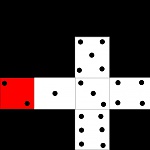
Para hacer el dado usaremos las siguientes herramientas:
-ChamflerBox.
Cubo.
Esfera.
Herramienta proboolean.
Primero realizamos el chamflerbox de 10x10x10 cm. En fillet ponemos 0,2 cm. Hacemos un cubo, le metemos el mismo tamaño que el chamflerbox e insertamos 8 segmentos en length, width y height, que nos servirán como referencia para situar las esferas. Colocamos el cubo y chamflerbox en la misma posición, porque de esta manera seremos capaces de posicionar las esferas con precisión. Ahora iremos insertando esferas en función del despiece de referencia. Dichas esferas tendrán un radio de 0,625 y 13 segmentos. Recuerda introducir la esfera en la geometría del cubo. El resultado debe ser este:
En la imagen he desplazado el cubo de referencia para qué apreciéis cómo quedaría.
Bien, eliminemos el cubo de referencia, seleccionemos el dado y vayamos a modify-compound objects-proboolean.
En la pestaña parameters, seleccionamos subtraction, ya que lo que queremos es que las esferas dejen un hueco en la geometría. Vamos a la pestaña pick bolean y pinchamos en start picking. Seleccionamos todas las esferas. Este debe ser el resultado:
Convertimos en editable poly y listo.
Esta es una forma de modelar un dado, pero hay otras mejores que evitan la triangulación de la probooleana, aunque eso lo veremos más adelante.
3D Studio Max: modelado de sofá minimalista.
Haremos un sofá minimalista. Como siempre, la referencia:
Usaremos las siguientes cosas:
-Cubo.
ChamflerCyl.
Modificador TurboSmooth.
Creamos una caja de referencia de 108x200x90 cm. Ahora creamos otra caja de 108x200x30 centímetros que será el sofá que vamos a modelar. A continuación insertamos aristas: 2 en Length y 3 en width. Convertimos la caja en editable poly.
Seleccionamos las aristas y las posicionamos para poder modelar los asientos. Además, alzaremos la caja 10 centímetros para después colocar las patas. Debería quedar algo así:
A la izquierda la caja de referencia, a la derecha el sofá.
Seleccionamos el respaldo y los reposabrazos desde el visor top, aplicamos extrude y le metemos 40 cm:
Para darle inclinación a los reposabrazos y al respaldo seleccionaremos los puntos que conforman el asiento y los desplazamos 6 centímetros en función del eje de coordenadas:
Antes de aplicar TurboSmooth tenemos que insertar segmentos cerca de las aristas para qué el modificador haga bien su trabajo. Vamos a la Gaphite modeling tols-pestaña-edit y seleccionamos swift loop. Añadimos aristas cerca de las existentes, tal y como viene en la imagen:
Aplicamos TurboSmooth y ponemos 2 en interations.
Lo siguiente son las patas. Creamos un rectángulo, metemos 2 centímetros en corner radius, activamos enable in renderer y enable in viewport, activamos rectangular y en Length ponemos 6 y en width ponemos 1. Convertimos la pata a editable poly, la copiamos y la colocamos en los extremos, tal y cómo se ve en la imagen de referencia.
Ahora podemos eliminar la caja de referencia y colocamos la pata central usando un chamflercyl de 2 centímetros de diámetro y asegúrate que aplicas un chamfler suave en la pata. Por último, transforma esta pata cilíndrica en editable poly.
3D Studio Max: modelado de silla.
Hoy modelaremos una silla qué ha sido (y en la actualidad todavía lo es) un referente en el diseño de mobiliario: la Brno Chair. Como de costumbre, las imágenes de referencia:

Necesitaremos las siguientes herramientas:
-Dos cajas de referencia.
Línea para los reposabrazos y las patas.
Dos rectángulos para él asiento y el respaldo.
Modificador extrude.
Modificador TurboSmooth.
Herramienta mirror.
Vamos al visor top y comenzamos creando las dos cajas de referencia. La primera (que he llamado ref 1) tendrá de dimensiones 53x58x77 centímetros, mientras que la segunda (de nombre ref 2) tendrá 53x58x65 cm.
Vamos al visor left y creamos la línea qué hará de reposabrazos y pata del asiento. Teniendo de referencia la caja ref 2creamos la línea. Activamos enable in renderer, enable in viewport y rectangular. En lenght ponemos 4 centímetros y en width 2 centímetros para delimitar el grosor de la pata.
Ahora redondearemos las aristas hasta qué se parezca a la imagen de referencia. Para ello, emplearemos Bézier corner en los vértices que demarcan los 90 grados del reposabrazos y pata del asiento. Te recomiendo que juegues con el vértice superior, ya que, conseguirás un resultado inmediato con poco esfuerzo. Una vez tengas la curvatura deseada, convierte en editable poly. Ahora, vamos a la ribbon tols-edit y seleccionamos Swift loop. De esta forma podremos crear la geometría qué une ambas patas de la silla. Insertamos segmentos en la pata, tal y como muestro en la imagen:
Seguramente habrás notado que hay una cara triangulada en una de las terminaciones del reposabrazos. Elimina esas dos caras y crea una nueva usando create. Esto lo hacemos para qué luego no haya problemas al aplicar TurboSmooth.
Copiamos la pata-reposabrazos y la colocamos en el otro extremo usando siempre la caja de referencia. Hacemos attach en la otra pata para qué forme parte del objeto. Aplicamos bridge en la cara qué hemos creado con los segmentos anteriores. Ahora, insertaremos segmentos en la geometría para aplicar el modificador TurboSmooth (¿Recuerdas el ejercicio del sofá? Aquí haremos lo mismo).
Lo siguiente es el asiento. Cogemos el cubo
ef 2y metemos en height 42 centímetros, que es la altura a la que se posiciona el asiento. Crearemos el asiento a partir de un rectángulo. Lo convertimos en editable Spline y jugamos con los vértices hasta qué salga la forma aproximada del asiento. Después, aplicamos extrude. Este debe ser el resultado:
Por último, seleccionamos el asiento y lo convertimos en editable poly. Usamos la herramienta mirror y en mirror axis seleccionamos el eje Z. Ahora sólo tenemos que posicionar el respaldo junto al asiento. Finalmente, le damos un poco de inclinación al respaldo y al asiento. En este paso probablemente tengas que usar la herramienta escalar y mover algunos puntos de la geometría del asiento, pero al final se consigue un buen resultado.
Quitamos los cubos de referencia y listo.
3D Studio Max: cortina.
Hoy aprenderás a realizar una cortina básica. Como siempre, una imagen de referencia.
Necesitaremos las siguientes herramientas.
Un plano.
Varios cilindros para las aperturas de la tela.
Otro cilindro donde se apoye las anillas de la cortina.
Varios toroides para las anillas de la cortina.
Modificador wave.
Modificador shell.
Herramienta Proboolean.
Creamos un plano de 190x100 centímetros en el visor front. En Length segs y width segs metemos 70 de valor. Buscamos el modificador Wave y lo aplicamos. Con esto haremos las ondulaciones de la cortina.
En el modificador, en amplitude 1 metemos 5 centímetros, en amplitude 2 ponemos 5 centímetros, en wave Length ponemos 16 centímetros y en phase ponemos -0,7. Verás que las ondulaciones de la tela no se hacen en el eje correcto, deberían proyectarse en el eje X. Vamos al subobjeto gizmo y lo giramos 90º.
A continuación, creamos un cilindro. En radius ponemos 3 centímetros, en height 2 centímetros, quitamos los segmentos de altura y listo. Copiamos los cilindros en la parte superior de la cortina, donde haremos los agujeros para qué pase la barra. Tendrás que girarlos en función de la orientación de la tela.
Aplicamos proboolean, seleccionamos substraction y cokie (este último para qué realice la operación sin dejar la geometría del cilindro) y pinchamos en start picking. Seleccionamos todos los cilindros. Una vez hecho, aplicamos editable poly, insertamos el modificador Shell y en outer amount ponemos 0,1 cm.
Haremos las anillas que protegen las aperturas circulares de la cortina. Usaremos un toroide. En radius1 ponemos 3 centímetros, en radius2 0,4 cm. Lo siguiente consiste en copiar los toroides para qué encajen en los agujeros.
Creamos un cilindro donde descansará la cortina. Copiamos todo el conjunto y lo trasladamos a la derecha.
3D Studio Max: cojín.
Vamos a crear un cojín simple. Para ello, cogeremos una imagen de referencia:
No nos centraremos en las arrugas, ya que es un ejercicio de modelado básico, pero si intentaremos que luzca lo más realista posible.
Creamos un cubo en el visor top de 40x40x5 cm. En lenght segs y width segs metemos 5 centímetros, mientras que en height metemos 2 segmentos. Convertimos a editable poly.
Ahora daremos forma al cojín usando software selection. Seleccionamos el segmento de mitad del cojín de cada cara y lo metemos hacia adentro, tal y como muestro en las imágenes:
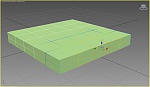
Desactivamos la opción de software selection, seleccionamos las caras superiores y escalamos un poco para reducir el tamaño, tal y como muestro en las capturas. Lo mismo hacemos para la cara inferior:
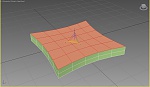
Selecciono el polígono central de la cara superior del cojín, activo software selection y tiro hacia arriba ligeramente. Lo mismo haremos para la cara inferior del cojín:
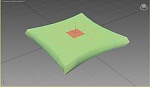
Desactivamos software selection y aplicamos el modificador TurboSmooth. En iterations ponemos 2. Convertimos a editable poly.
Lo siguiente es hacer una costura. Escogemos el subobjeto arista, cogemos una arista qué quede a la mitad de los laterales del cojín, hacemos loop para seleccionar el resto de aristas que harán de costura, pulsamos el botón derecho del ratón y escogemos create shape. Ponemos de nombre costuray el resto lo dejamos por defecto. Aceptamos los cambios.
Por último, seleccionamos la costura, activamos enable in renderer, enable in viewport, radial y en thickness ponemos 0,5 cm.
Y este es el resultado final.
3D Studio Max: puerta maciza y con cristal.
En este ejercicio aprenderás a modelar una puerta maciza. También haremos otro modelo de puerta con cristales. Para empezar, tomamos imágenes de referencia.

Hacemos una caja qué hará de puerta de dimensiones 200x80x3 cm. Pasamos a editable poly y elevamos ligeramente los vértices inferiores de la puerta. Recuerda qué nunca una hoja de puerta toca el suelo, sino que hay una distancia. Lo siguiente será realizar el marco de la puerta y para ello nos basaremos en el detalle que he adjuntado. Lo crearemos con una línea. Este debería ser el resultado:
Como ves, es una especie de C invertida. He redondeado los vértices usando fillet y he metido 0,3 cm. Las dimensiones de la línea son de 14x11 cm. Para este ejercicio no es necesario centrarse demasiado en los detalles del marco de la puerta. Buscamos que luzca realista, no un despiece.
Creamos una línea qué hará de marco de puerta y la ajustamos al tamaño de la misma puerta. Aplicamos el modificador bevel profile, pinchamos en pick profile y seleccionamos la línea qué hace de marco que acabamos de crear. Veremos que el marco no está bien orientado, de modo que seleccionamos el subobjeto gizmo del modificador y lo rotamos 180 grados. Ahora si está bien orientado. Si vemos que se ha reducido la anchura del marco, convertimos a editable poly y ajustamos a la hoja de la puerta:
Tal vez esta era la parte más compleja de modelar, porque la hoja en sí es mucho más sencilla. Lo siguiente es el picaporte, que ha diferencia de la referencia lo haremos redondeado. Creamos un cilindro de 5,5 centímetros de diámetro, 3,9 centímetros de altura y retiramos todos los segmentos de altura. Posicionamos el cilindro a mitad, de modo que sobresalga ligeramente por ambas caras de la hoja de la puerta. A continuación, copiamos el mismo cilindro en el mismo lugar, pero le metemos un radius de 1,5 centímetros y 7 centímetros en height:
Insertamos una esfera de 4 centímetros de diámetro y la copiamos en el otro lado de la puerta (recuerda qué también hay picaporte al otro lado. Es algo obvio, pero siempre hay despistes).
Si queremos una puerta acristalada sólo necesitamos las medidas (tendremos que usar una caja como referencia para centrar los cristales) y que la hoja de la puerta esté convertida en editable poly. Usamos swift loop para insertar aristas, luego seleccionamos la cara donde va el cristal (recuerda qué debes hacerlo por las dos caras) y usamos inset.
Quitamos las caras donde van los cristales, creamos la geometría (botón derecho del ratón-create), extruimos los marcos un poco (no hay que exagerarlos. Recuerda usar by local normal), creamos cuatro cajas que simulen cristales y listo.
3D Studio Max: televisor plano.
Hoy aprenderemos a modelar un televisor plano de forma sencilla. Aquí la imagen de referencia:
Creamos una caja de 88x149x4,8 cm. Convertimos a editable poly. Seleccionamos la cara de la pantalla, usamos inset y ponemos 2,5 cm. Con la misma cara seleccionada, usamos extrude y metemos -1 centímetros, así se extruye la cara hacia dentro. Ahora seleccionamos todas las aristas (excepto las que cruzan el marco del televisor), aplicamos chamfler e insertamos 0,06 cm.
Seleccionamos la cara trasera del televisor, aplicamos extrude y metemos los valores que, aparecen en la captura.
Crearemos la base del televisor. Creamos una caja de 40x60x3 cm. Convertimos a editable poly, seleccionamos todas las aristas, aplicamos chamfler y metemos 0,2 cm.
Por último, la pieza qué une la base y el televisor. Creamos una caja de 9x12x10 centímetros y la convertimos en editable poly. Extruimos la cara superior 1 cm. Desde el visor left subimos los vértices superiores de la derecha.
Aplicamos chamfler a las aristas (salvo a las que nos generó extrude) y le damos 0,2 cm.
Listo.
3D Studio Max: escalera de caracol.
Supongamos por un momento que estamos modelando el interior de un loft y necesitamos crear una escalera de caracol. El problema inmediato no es el modelado (que resulta sencillo), sino posicionar los peldaños de la escalera en altura y ángulo correctos.
Para este ejercicio, nos basaremos en la siguiente fotografía:
Crearemos un cilindro que tenga 14,5 centímetros de radio y 500 centímetros de altura. Este cilindro será la columna donde posiciónemos los peldaños. Creamos una circunferencia del mismo radio situado justo en el mismo lugar dónde está la columna. Creamos un rectángulo de 50x90 centímetros, lo convertimos a editable Spline y eliminamos uno de los vértices. Ahora el rectángulo se ha convertido en un triángulo. Cogemos el vértice y los transformamos en Bézier para qué adopte la curvatura de la columna. Vamos a la pestaña interpolation y en steps metemos 16. El resultado debe ser el de abajo:
Ahora aplicamos attach al círculo, de manera que, forme parte de la geometría del editable spline. Aplicamos el modificador extrude y le damos 4 centímetros en amount. El modificador ha rellenado el espacio que no incluye la circunferencia. Ahora convertimos en editable poly, seleccionamos los segmentos que conforman la forma de la geometría y aplicamos chamfler tal y como muestro en la captura:
Antes de realizar el resto de peldaños, es conveniente subir un poco la altura del primer peldaño unos 18 centímetros usando las coordenadas absolutas.
Insertaremos otro cilindro de 1,5 centímetros de radio y 95 centímetros de altura qué serán los listones verticales que sujetarán el pasamanos, y lo convertimos en editable poly. Copiamos ese mismo cilindro y le metemos una altura de 5 centímetros y un radio de 1,7 cm. Lo posicionamos a mitad del peldaño para qué sobresalga por ambos lados, tal y como sale en la captura:
Vamos al icono de transformar y seleccionamos la tercera opción: transformar desde un tercer punto. Esto lo hemos para qué array funcione bien y rote las piezas en el lugar correcto. Vamos al menú tols-array y saldrá la ventana de array. Introduce los parámetros marcados con una casilla roja:
1D indica al programa qué solo se hará en una dimensión. En nuestro caso, nos ha interesado que todo se haga en el eje Z. En totals hemos puesto 500 en units, porque es la altura total de la columna central. En degres he rotado 693 porque quería qué el listón que está señalado en rojo se quedara en esa posición. Y haciendo clic en preview vemos una vista preliminar. Además, los 5 centímetros de altura adicionales eran para qué el listón de la escalera encajara perfectamente en los peldaños.
Volvemos a transformación y seleccionamos la primera opción, tal y como teníamos anteriormente.
Ahora, el pasamanos. Insertamos el Spline helix, activamos enable in renderer, enable in viewport, seleccionamos radial y en thickness metemos 5,5 cm. En la pestaña parameters, radius 1 y radius 2 tienen 68 centímetros, de altura tiene 516 centímetros, en turns ponemos 2 y seleccionamos CW para qué el giro de la hélice lo haga en el sentido de los listones verticales. Procura centrar el Spline hélix de forma qué ningún listón vertical se quede libre, tal y como muestro en la captura:
Copiamos el pasamanos y le metemos un thickness de 1 cm. Convertimos a editable poly, al igual que el pasamanos. En ambos tendremos que recortar en la parte superior y extruir en la parte inferior (recuerda usar create para tapar el extremo de la barandilla). Ahora sólo tenemos que copiar el helix más delgado tres veces y posicionarlas bien en altura para obtener este resultado definitivo:
Por último, subimos un poco la altura de la columna y ponemos la pieza circular de la base de la columna.
3D Studio Max: inodoro.
En este ejercicio aprenderemos a modelar un inodoro en base a una referencia.
Primero creamos una caja de referencia de 64,5x36x79 cm. Creamos un rectángulo de 43x26 cm. Copiamos este Spline y lo subimos 10 cm. Lo copiamos de nuevo y modificamos sus dimensiones: 47x30 cm. Subimos esta nueva copia otros 10 cm. Por último, copiamos de nuevo el último rectángulo y cambiamos las dimensiones: 53x36 cm. Subimos esta última copia 10 cm. Estos rectángulos conformarán la parte inferior del inodoro.
Lo siguiente es redondear los dos últimos rectángulos, empezando por arriba. Convertimos a editable spline, insertamos un punto y le damos la curvatura qué más nos guste. Aquí no nos valen medidas precisas, tendremos que hacerlo a ojímetro. Debería quedarte algo así:
Los dos últimos no los redondearemos, ya qué me interesa qué veas algo que deberás tener en cuenta si optas por esta forma de modelado. Completamos el desagüe del inodoro copiando dos veces más un rectángulo de los que ya tenemos y los rotamos, simulando la forma y escalando los splines. Debería quedarte algo así:
Convertimos individualmente todos los splines a editable spline. Cogemos una de ellas y atachamos el resto de formas, de manera que, todo pertenezca a un mismo conjunto. Una vez hecho, emplearemos el modificador cross section. Comenzamos seleccionando las formas externas de abajo arriba. Una vez lleguemos a la parte superior, seleccionamos la parte interna del inodoro de arriba abajo. Seguro habrás notado que el modificador ha dibujado una simple Maya. Para convertir esto en geometría necesitamos el modificador surface. Una vez lo apliques sucederá esto:
Parece que la geometría está torcida y es debido a qué faltan puntos en la geometría. Seleccionamos editable Spline y añadimos puntos desde el visor front en la mitad de los splines. Este debe ser el resultado:
Como ves, el resultado es mejor que el anterior, pero sigue causando que la geometría se vea rara. Esto se debe principalmente a los rectángulos que conforman la base del inodoro. Si estuvieran redondeados como los superiores, la geometría se habría proyectado correctamente. Sin embargo, algunos modelos de inodoros tienen estas formas. Como puedes apreciar, esta técnica es rápida y proporciona un resultado inmediato, pero con el inconveniente de que puede arrugarla geometría si los splines no tienen una forma similar.
Bien, transforma en editable patch, ve al visor left y extruye la geometría donde irá la cisterna. Te recomiendo que vayas al panel a la derecha del monitor en vez de hacer clic derecho con el ratón, ya que en este modificador la función extrude no funciona igual que en editable poly o editable mesh. Sólo tienes que seleccionar la herramienta y pulsar sobre los spines para qué se haga la extrusión. Primero, extruye un poco hacia la izquierda y luego hacia arriba para tener la forma de la cisterna. Así:
También puedes retocar el interior del inodoro usando el subobjeto nº2, pero dicho interior no se verá puesto que colocaremos una tapa. Ahora, extruye un poco hacia arriba para hacer posteriormente la forma de la tapa de la cisterna, como aparece en la captura de arriba. Convertimos a editable poly, seleccionamos todas las caras que conforman la tapa de la cisterna y extruimos. Recuerda seleccionar la opción by local normal par que extruya la geometría en todas las direcciones. Aplica el modificador TurboSmooth y deja 1 en interations. Debe quedar así:
Ya podemos eliminar el cubo de referencia. Para la tapa, usaremos un rectángulo, lo convertimos en editable Spline y agregamos puntos para redondear y que coincida la tapa con la boca del inodoro. Aplicamos extrude y metemos 3 cm. Transformamos en editable poly y aplicamos bevel tres veces para darle forma a la tapa (usa las medidas que quieras para bevel). Además, usa swift loop en los extremos de la tapa, porque aplicaremos TurboSmooth. Así debería lucir la tapa del retrete:
Aplicamos TurboSmooth a la tapa del inodoro y listo. Por último, el botón de la cisterna. Insertamos un chamflercyl: 2 centímetros en radius, 0,5 centímetros en height, 3 en fillet segs, 24 en sides y 3 en Cap segs. Colocamos el botón en el centro de la tapa de la cisterna y hacemos una copia in situ del mismo. Dejamos las mismas medidas, pero en height metemos 1 centímetro de altura. Movemos el botón un poco hacia arriba para qué sobresalga.
Ahí lo tienes. Un inodoro modelado en poco tiempo y con una apariencia aceptable.
3D Studio Max: lavabo.
Para este ejercicio usaremos la misma técnica qué en el inodoro, partiendo de una referencia, como de costumbre:
Realizamos un cubo de referencia de 40x50x12 cm. Insertamos una elipse de 30x40 cm. Comenzaré de arriba abajo. Insertamos una elipse de 40x50 cm. En total haremos dos copias de la elipse que irán decreciendo gradualmente. De esta manera nos aseguramos de que tenga una forma lo más redondeada posible. La elipse intermedia será menor que la elipse superior, y la elipse inferior será la más de las tres. Una vez estén hechas las copias, cogemos la elipse superior, la copiamos in situ y le metemos 30x40 cm. Así hemos creado el borde del lavabo. Realizamos una copia más para delimitar el fondo del lavabo. Debe quedarte un resultado así:
Convertimos cada elipse en editable spline, aplicamos attach para tenerlas todas en una única Spline y metemos el modificador cross section. Por último, usamos el modificador surface.
Como veis, ha generado bastante geometría. De haber metido demasiados splines para dejar más redondeada la geometría se hubieran generado demasiados polígonos.
Convertimos a editable poly. Redondearemos los bordes del lavabo, así como su base. Para ello seleccionamos las aristas correspondientes usando loop y aplicamos chamfler. Mete 3 segmentos para hacer un chaflán y conseguir unos bordes más suaves. Ahora seleccionamos las aristas internas del borde del lavabo y con software selection las subimos un poco. Si te das cuenta en la imagen de referencia, el borde del lavabo está ligeramente inclinado hacia arriba. Además, escalaremos el lavabo para reducir el ancho y hacer que parezca algo más redondeado:
Por último, el orificio de desborde y el tapón. Para el orificio usaremos un chamflercyl: 1,7 centímetros en radius, 3 centímetros en height, 0,5 en fillet, 3 en fillet segs y 25 en sides. Copiamos este modelo in situ y a diferencia del original meteremos 1,3 en radius. Colocamos cada objeto en su lugar y listo:
-- IMÁGENES ADJUNTAS --
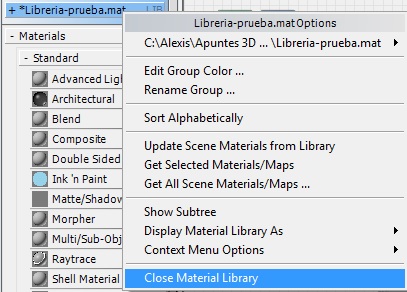





 Citar
Citar